1.初识Docker
1.1.什么是Docker
微服务虽然具备各种各样的优势,但服务的拆分通用给部署带来了很大的麻烦。
- 分布式系统中,依赖的组件非常多,不同组件之间部署时往往会产生一些冲突。
- 在数百上千台服务中重复部署,环境不一定一致,会遇到各种问题.
Docker 是一个开源的应用容器引擎,让开发者可以打包他们的应用以及依赖包到一个可移植的镜像中,然后发布到任何流行的 Linux或Windows操作系统的机器上,也可以实现虚拟化。容器是完全使用沙箱机制,相互之间不会有任何接口。
1.1.1.应用部署的环境问题
大型项目组件较多,运行环境也较为复杂,部署时会碰到一些问题:
- 依赖关系复杂,容易出现兼容性问题
- 开发、测试、生产环境有差异
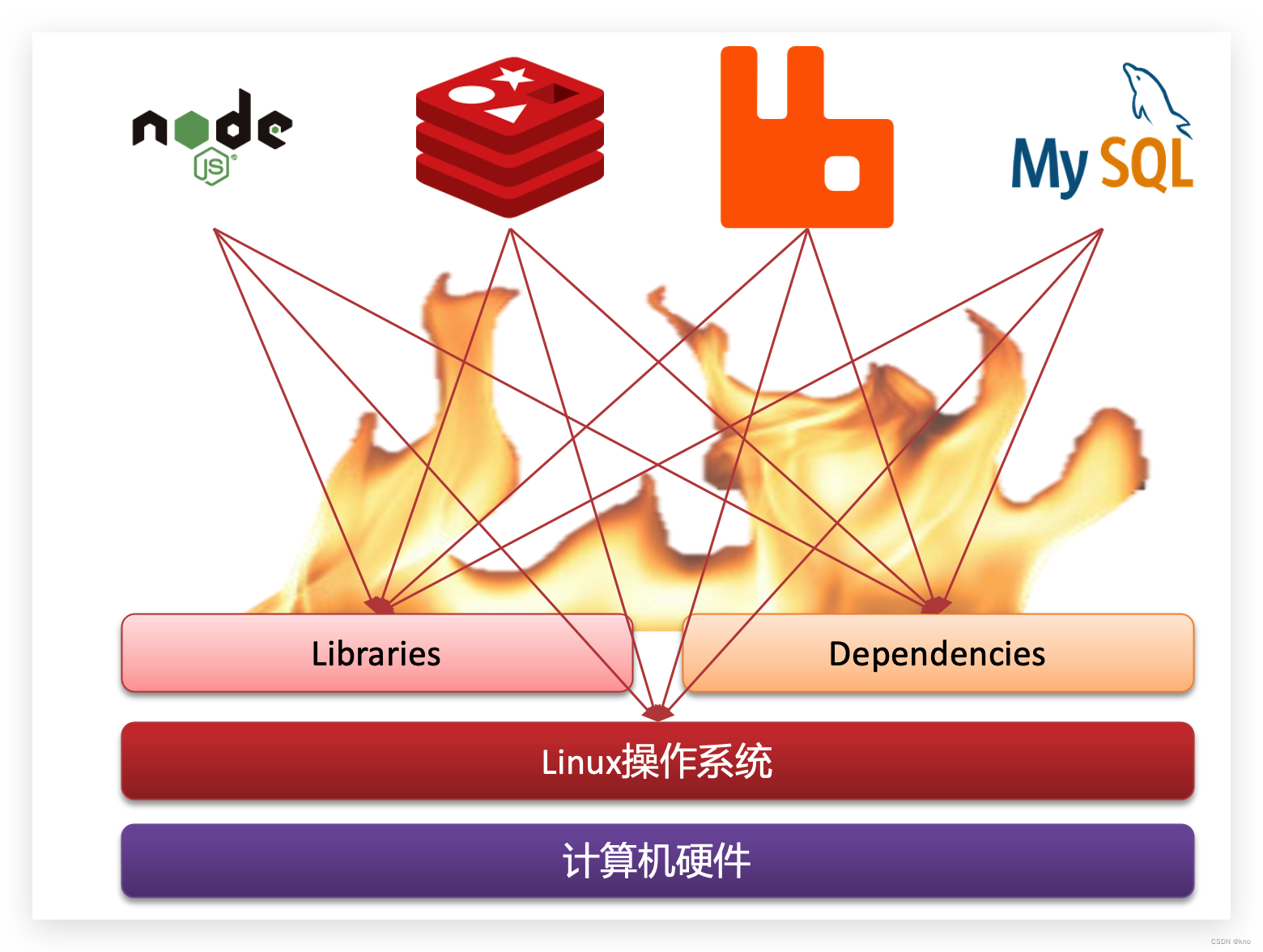
例如一个项目中,部署时需要依赖于node.js、Redis、RabbitMQ、MySQL等,这些服务部署时所需要 的函数库、依赖项各不相同,甚至会有冲突。给部署带来了极大的困难。
1.1.2.Docker解决依赖兼容问题
Docker确巧妙的解决了这些问题,Docker是如何实现的呢?
Docker为了解决依赖的兼容问题的,采用了两个手段:
- 将应用的Libs(函数库)、Deps(依赖)、配置与应用一起打包
- 将每个应用放到一个隔离容器去运行,避免互相干扰
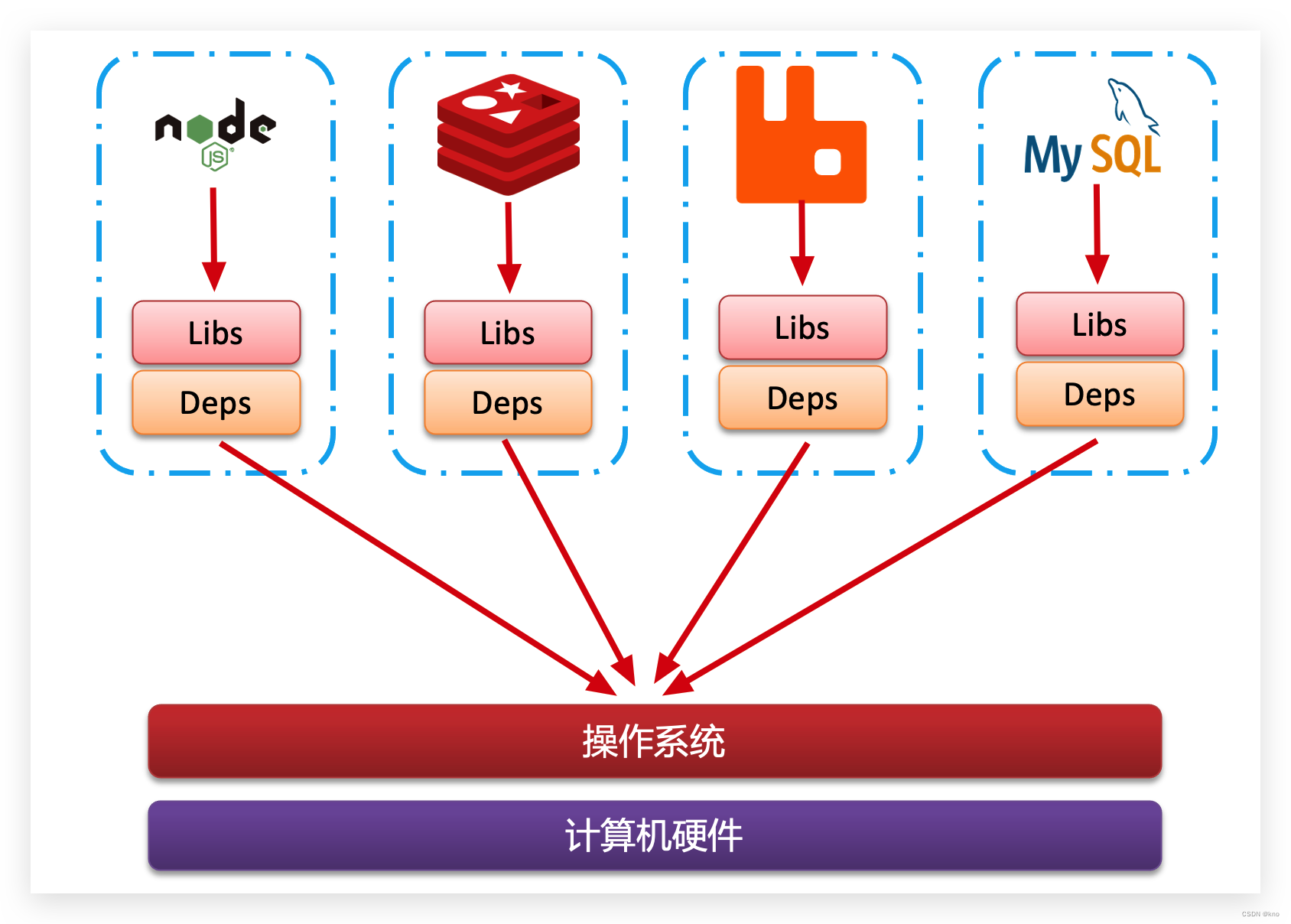
这样打包好的应用包中,既包含应用本身,也保护应用所需要的Libs、Deps,无需再操作系统上安装这 些,自然就不存在不同应用之间的兼容问题了。
虽然解决了不同应用的兼容问题,但是开发、测试等环境会存在差异,操作系统版本也会有差异,怎么 解决这些问题呢?
1.1.3.Docker解决操作系统环境差异
要解决不同操作系统环境差异问题,必须先了解操作系统结构。以一个Ubuntu操作系统为例,结构如下:
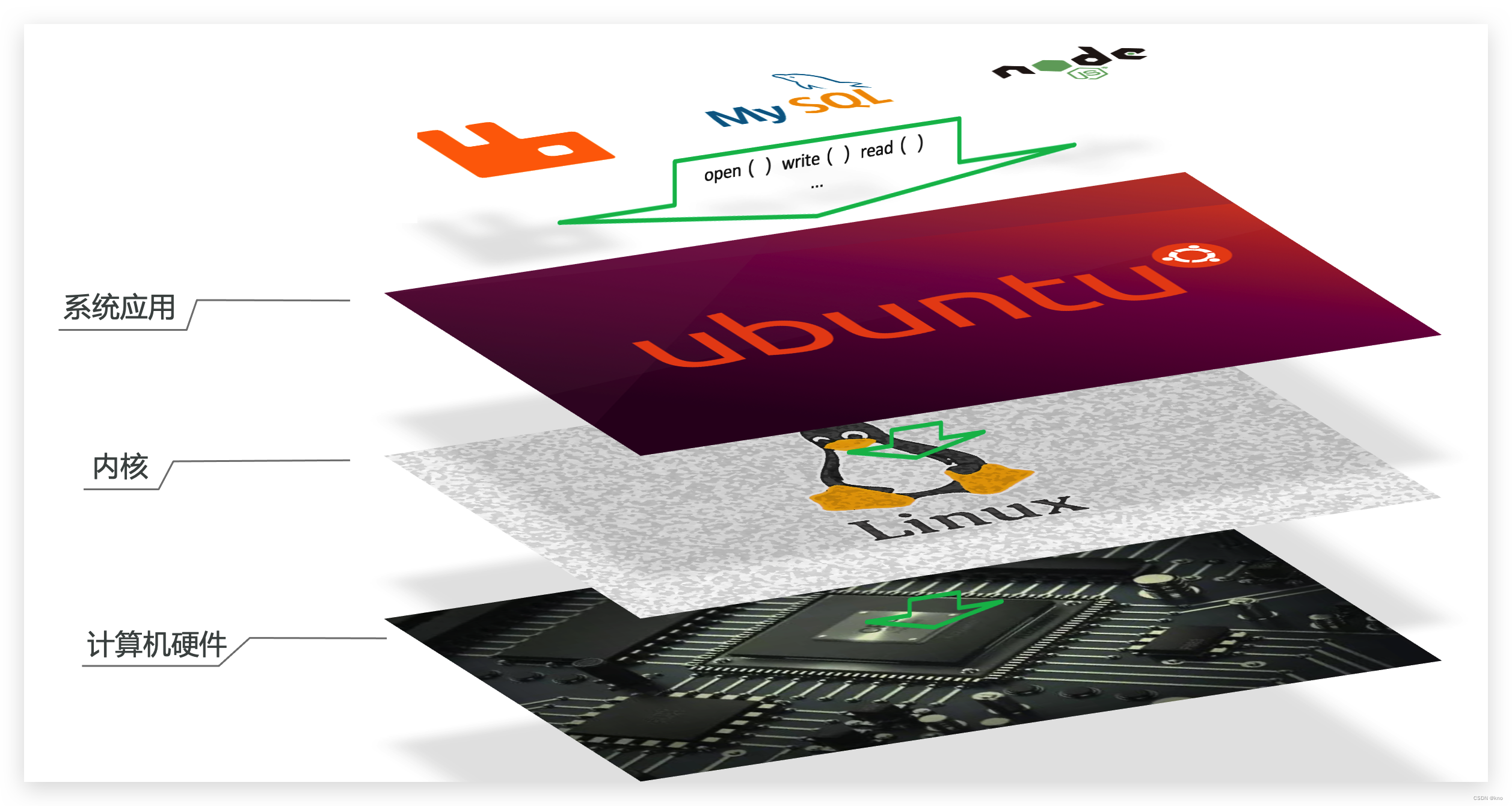 结构包括:
结构包括:
- 计算机硬件:例如CPU、内存、磁盘等
- 系统内核:所有Linux发行版的内核都是Linux,例如CentOS、Ubuntu、Fedora等。内核可以与计算机硬件交互,对外提供内核指令,用于操作计算机硬件。
- 系统应用:操作系统本身提供的应用、函数库。这些函数库是对内核指令的封装,使用更加方便。
应用于计算机交互的流程如下:
1)应用调用操作系统应用(函数库),实现各种功能
2)系统函数库是对内核指令集的封装,会调用内核指令
3)内核指令操作计算机硬件
Ubuntu和CentOSpringBoot都是基于Linux内核,无非是系统应用不同,提供的函数库有差异:
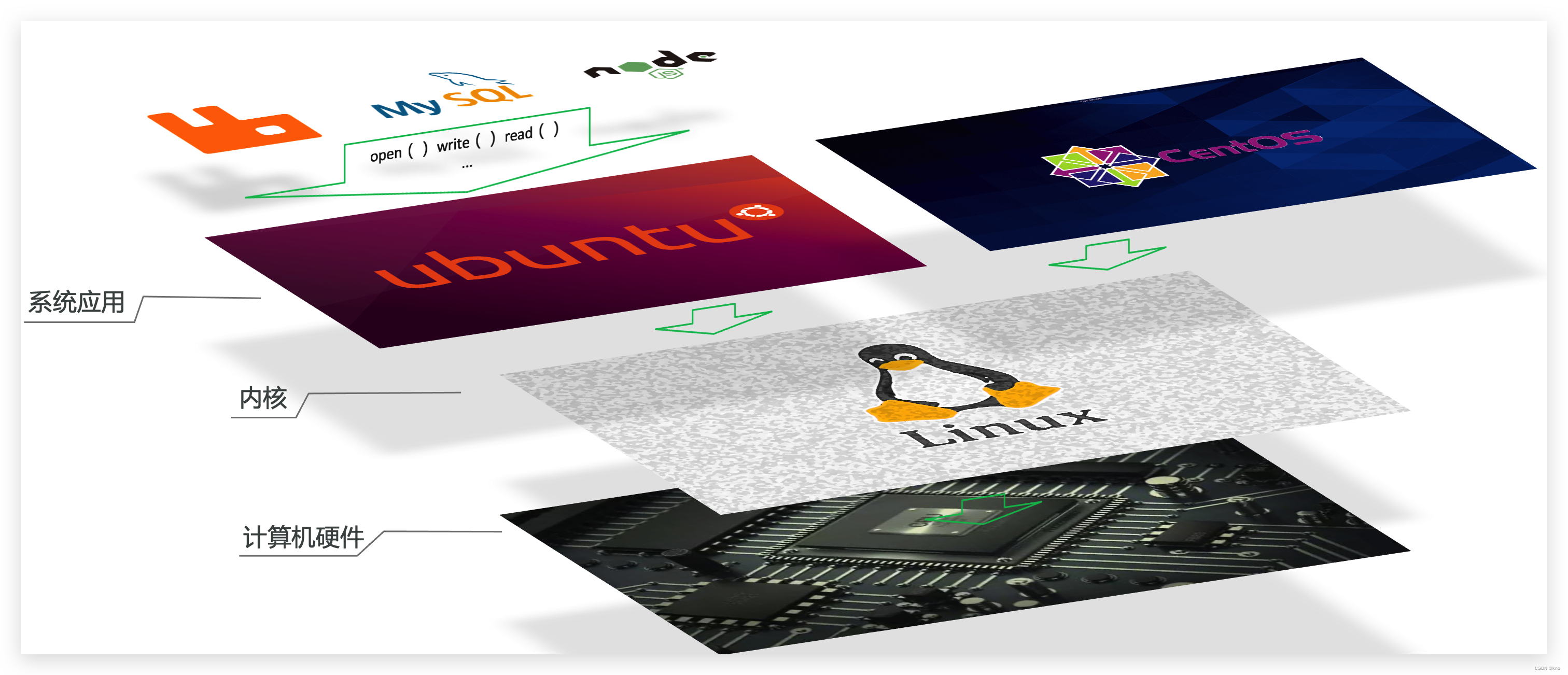
此时,如果将一个Ubuntu版本的MySQL应用安装到CentOS系统,MySQL在调用Ubuntu函数库时,会 发现找不到或者不匹配,就会报错了:
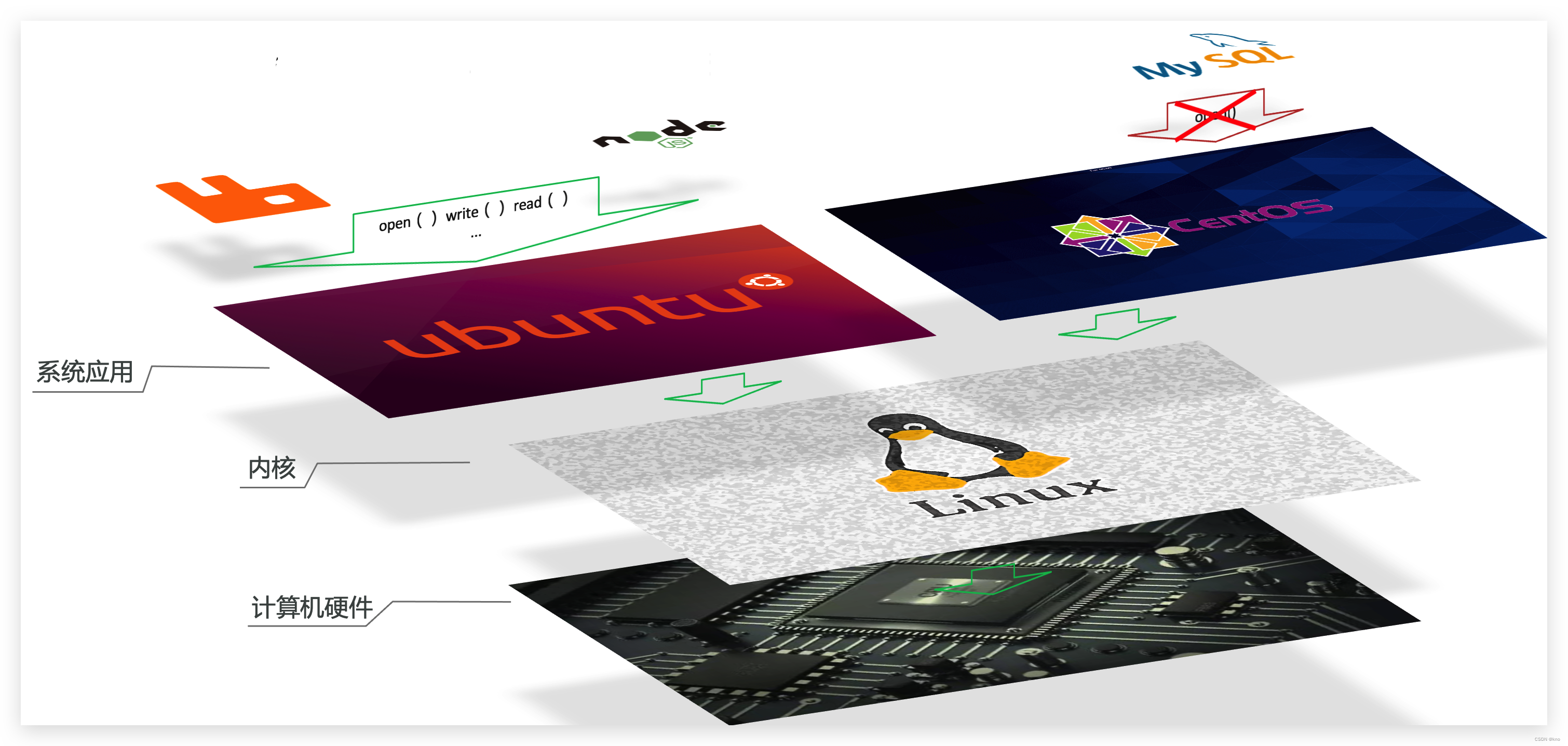
Docker如何解决不同系统环境的问题?
- Docker将用户程序与所需要调用的系统(比如Ubuntu)函数库一起打包
- Docker运行到不同操作系统时,直接基于打包的函数库,借助于操作系统的Linux内核来运行
如图:
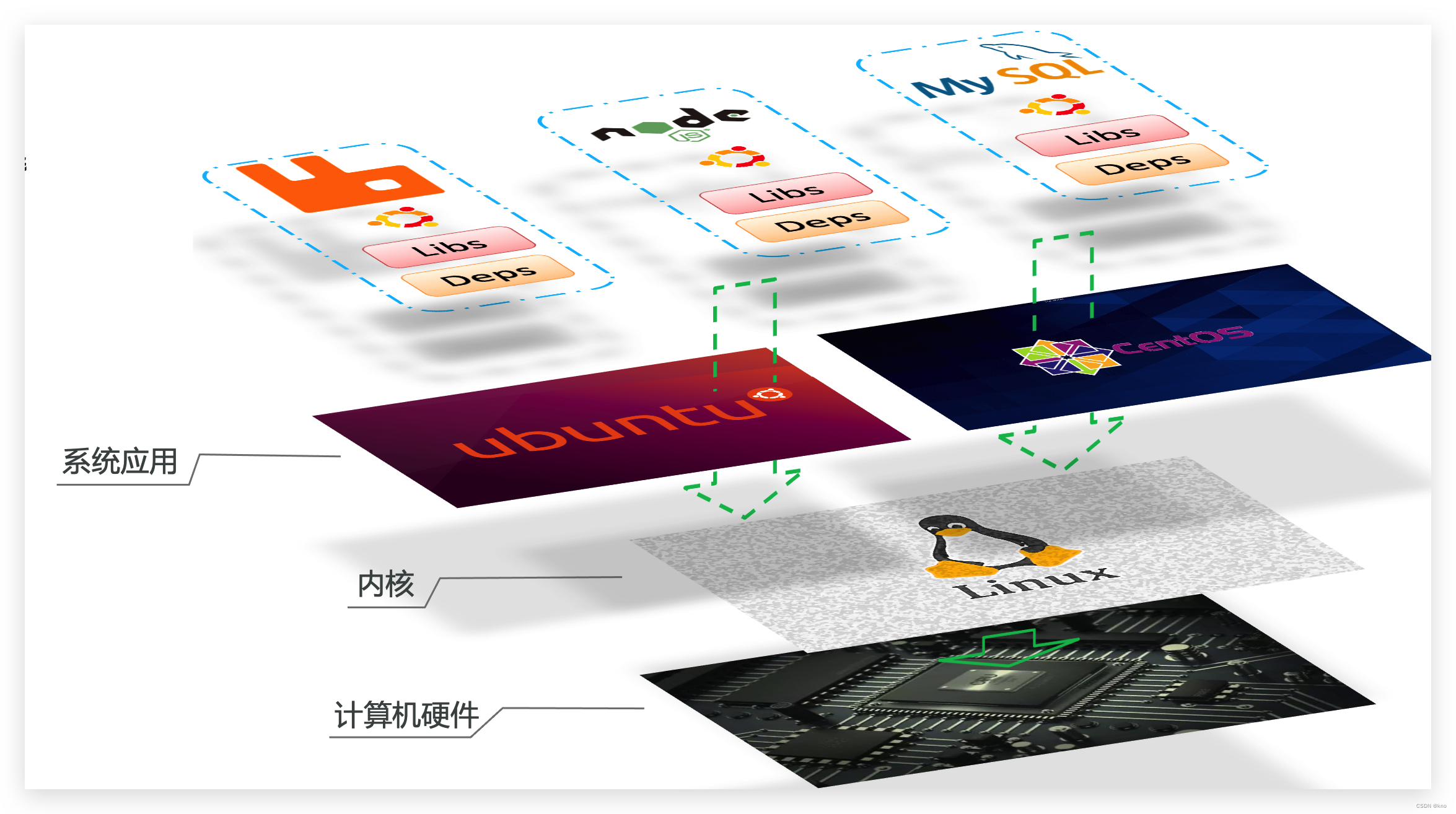
所以,Docker能解决一下问题:
Docker如何解决大型项目依赖关系复杂,不同组件依赖的兼容性问题?
- Docker允许开发中将应用、依赖、函数库、配置一起打包,形成可移植镜像
- Docker应用运行在容器中,使用沙箱机制,相互隔离
Docker如何解决开发、测试、生产环境有差异的问题?
- Docker镜像中包含完整运行环境,包括系统函数库,仅依赖系统的Linux内核,因此可以在任意 Linux操作系统上运行
Docker是一个快速交付应用、运行应用的技术,具备下列优势:
- 可以将程序及其依赖、运行环境一起打包为一个镜像,可以迁移到任意Linux操作系统
- 运行时利用沙箱机制形成隔离容器,各个应用互不干扰
- 启动、移除都可以通过一行命令完成,方便快捷
1.2.Docker和虚拟机的区别
Docker可以让一个应用在任何操作系统中非常方便的运行。而以前我们接触的虚拟机,也能在一个操作 系统中,运行另外一个操作系统,保护系统中的任何应用。
两者有什么差异呢?
虚拟机(virtual machine)是在操作系统中模拟硬件设备,然后运行另一个操作系统,比如在 Windows 系统里面运行 Ubuntu 系统,这样就可以运行任意的Ubuntu应用了。
Docker仅仅是封装函数库,并没有模拟完整的操作系统,如图:
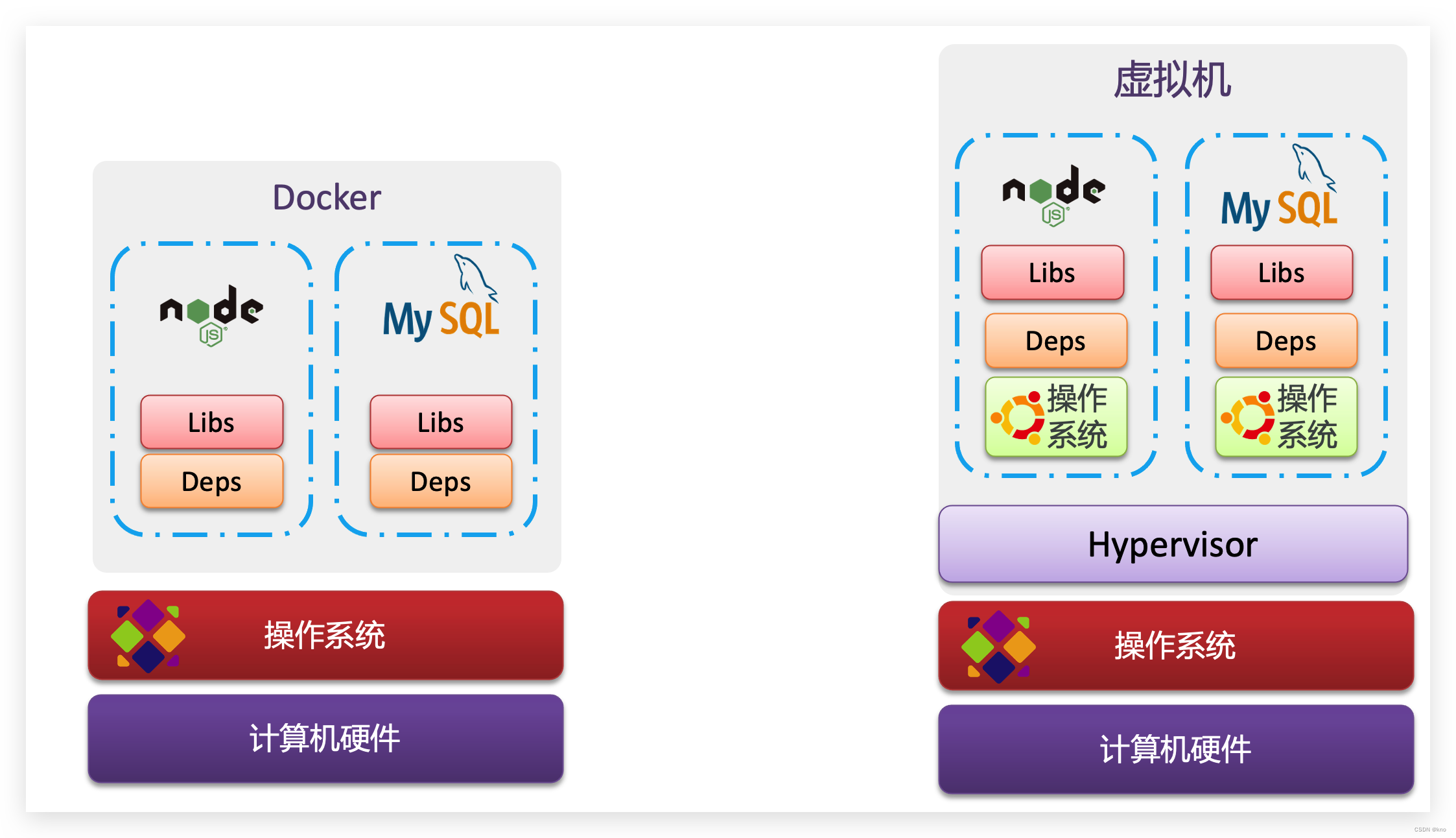 对比来看:
对比来看:
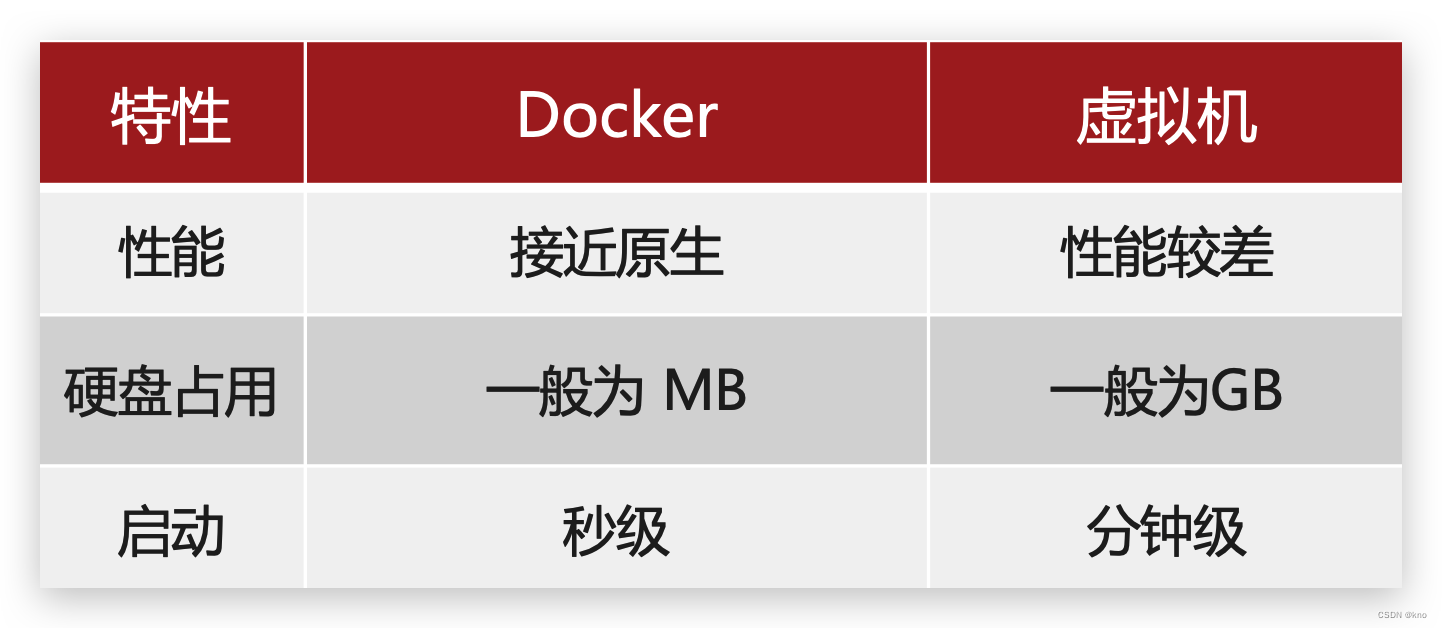
所以,Docker和虚拟机的差异:
- docker是一个系统进程;虚拟机是在操作系统中的操作系统
- docker体积小、启动速度快、性能好;虚拟机体积大、启动速度慢、性能一般
1.3.Docker架构
1.3.1.镜像和容器
Docker中有几个重要的概念:
镜像(Image):Docker将应用程序及其所需的依赖、函数库、环境、配置等文件打包在一起,称为镜像。
容器(Container):镜像中的应用程序运行后形成的进程就是容器,只是Docker会给容器进程做隔离,对外不可见。
一切应用最终都是代码组成,都是硬盘中的一个个的字节形成的文件。只有运行时,才会加载到内存, 形成进程。
而镜像,就是把一个应用在硬盘上的文件、及其运行环境、部分系统函数库文件一起打包形成的文件包。这个文件包是只读的。
容器呢,就是将这些文件中编写的程序、函数加载到内存中允许,形成进程,只不过要隔离起来。因此 一个镜像可以启动多次,形成多个容器进程。
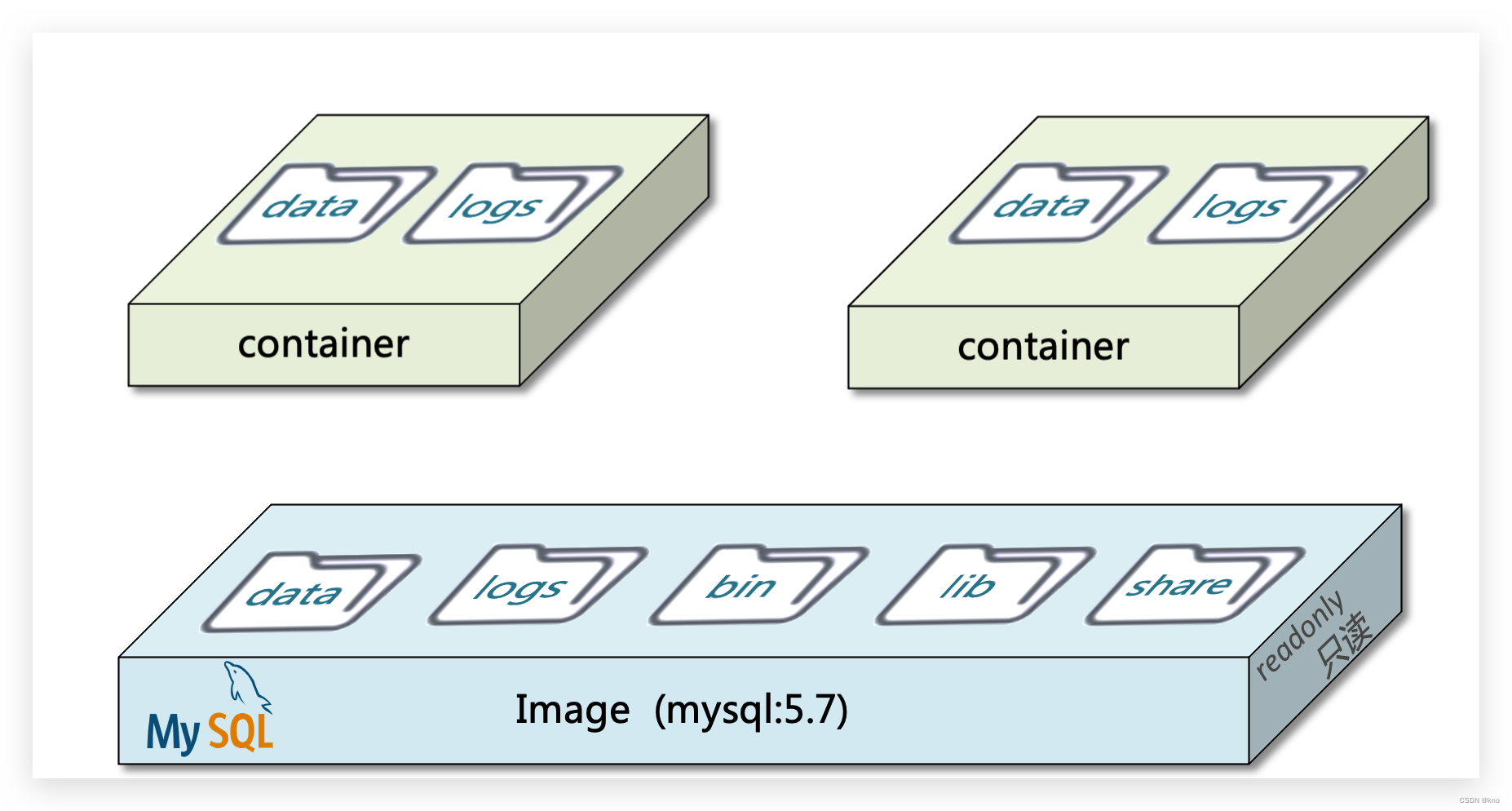
例如你下载了一个QQ,如果我们将QQ在磁盘上的运行文件及其运行的操作系统依赖打包,形成QQ镜 像。然后你可以启动多次,双开、甚至三开QQ,跟多个妹子聊天。
1.3.2.DockerHub
开源应用程序非常多,打包这些应用往往是重复的劳动。为了避免这些重复劳动,人们就会将自己打包 的应用镜像,例如Redis、MySQL镜像放到网络上,共享使用,就像GitHub的代码共享一样。
- DockerHub:DockerHub是一个官方的Docker镜像的托管平台。这样的平台称为Docker Registry。
- 国内也有类似于DockerHub 的公开服务,比如 网易云镜像服务、阿里云镜像库等。
我们一方面可以将自己的镜像共享到DockerHub,另一方面也可以从DockerHub拉取镜像:

1.3.3.Docker架构
我们要使用Docker来操作镜像、容器,就必须要安装Docker。
Docker是一个CS架构的程序,由两部分组成:
- 服务端(server):Docker守护进程,负责处理Docker指令,管理镜像、容器等
- 客户端(client):通过命令或RestAPI向Docker服务端发送指令。可以在本地或远程向服务端发送指 令。
如图:
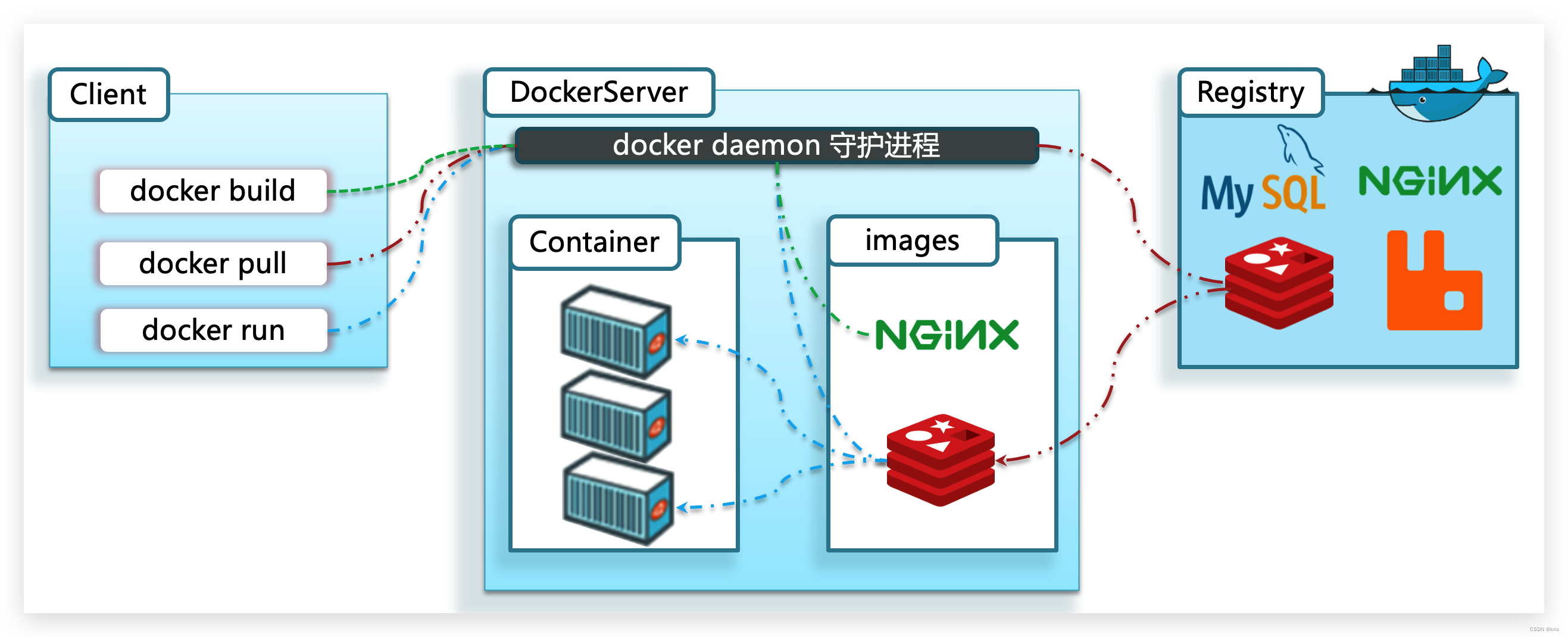
连接指令步骤:
第一步,当我们客户端发起指令,去dockerhub或者私有仓库去拉取指定的镜像,把该镜像存储在 当前Linux系统中的本地镜像中。
第二步,由客户端发起指令,创建容器的指令,去基于本地镜像中的指定镜像,然后通过创建容器 的命令,从而生成指定的容器。
总结:
镜像:
- 将应用程序及其依赖、环境、配置打包在一起
容器:
- 镜像运行起来就是容器,一个镜像可以运行多个容器
Docker结构:
- 服务端:接收命令或远程请求,操作镜像或容器
- 客户端:发送命令或者请求到Docker服务端
DockerHub:
- 一个镜像托管的服务器,类似的还有阿里云镜像服务,统称为DockerRegistry
1.4.安装Docker
企业部署一般都是采用Linux操作系统,而其中又数CentOS发行版占比最多,因此我们在CentOS下安 装Docker
Docker CE 支持 64 位版本 CentOS 7,并且要求内核版本不低于 3.10, CentOS 7 满足最低内核的要 求,所以我们在CentOS 7安装Docker。
准备工作:
1.4.1 检查centos7的内核命令
uname -r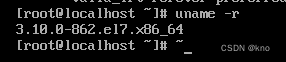
1.4.2 centos7的ip地址
查看ip地址命令 -- ip addr

1.4.3 更改静态ip地址
1、找到配置文件cd /etc/sysconfig/network-scripts/vi ifcfg-ens33TYPE=Ethernet
PROXY_METHOD=none
BROWSER_ONLY=no
BOOTPROTO=static
DEFROUTE=yes
IPADDR=192.168.200.132
NETMASK=255.255.255.0
GATEWAY=192.168.200.2
DNS1=114.114.114.114
DNS2=8.8.8.8
IPV4_FAILURE_FATAL=no
IPV6INIT=yes
IPV6_AUTOCONF=yes
IPV6_DEFROUTE=yes
IPV6_FAILURE_FATAL=no
IPV6_ADDR_GEN_MODE=stable-privacy
NAME=ens33
UUID=b8fd5718-51f5-48f8-979b-b9f1f7a5ebf2
DEVICE=ens33
ONBOOT=yes重启网卡
service network restart测试网卡
ping www.baidu.com 如果有字节输出,则表示网络正常Docker安装与启动:
1.安装
# 1、yum 包更新到最新,需要几分钟时间(注意:也可以直接跨过)
sudo yum update
# 2、作用:安装需要的软件包, yum-util 提供yum-config-manager功能,另外两个是devicemapper驱动依赖的
sudo yum install -y yum-utils device-mapper-persistent-data lvm2
# 3、 设置yum源
# 3.1、方案一:使用ustc的(默认的)
sudo yum-config-manager --add-repo http://mirrors.ustc.edu.cn/docker-ce/linux/centos/docker-ce.repo
# 3.2、方案二:使用阿里云(推荐使用)
sudo yum-config-manager --add-repo http://mirrors.aliyun.com/docker-ce/linux/centos/docker-ce.repo
# 4、 安装docker;出现输入的界面都按 y
sudo yum install -y docker-ce
# 5、 查看docker版本
docker -v2.设置镜像加速器
默认的镜像是ustc,而ustc是老牌的linux镜像服务提供者了,还在遥远的ubuntu 5.04版本的时候就在 用。ustc的docker镜像加速器速度很快。ustc docker mirror的优势之一就是不需要注册,是真正的公共 服务。
https://lug.ustc.edu.cn/wiki/mirrors/help/docker
1、 编辑文件/etc/docker/daemon.json
# 执行如下命令:
mkdir /etc/docker 表示创建一个文件夹
#如果有该文件则进入编辑状态,如果没有,则创建该文件然后进入编辑状态
vi /etc/docker/daemon.json2、在当前文件中加入阿里云的加速器
{"registry-mirrors": ["https://7oc12mqc.mirror.aliyuncs.com"]
}
注意:[“自己的镜像加速器地址”]注意:docker官方镜像仓库网速较差,我们需要设置国内镜像服务:
参考阿里云的镜像加速文档:https://cr.console.aliyun.com/cn-hangzhou/instances/mirrors
4、重启操作
sudo systemctl daemon-reload
sudo systemctl restart docker3.Docker启动与停止命令
Docker应用需要用到各种端口,逐一去修改防火墙设置。非常麻烦,因此建议大家直接关闭防火墙!
# 启动docker服务:
systemctl start docker
# 停止docker服务:
systemctl stop docker
# 重启docker服务:
systemctl restart docker
# 查看docker服务状态:
systemctl status docker
# 设置开机启动docker服务:
systemctl enable docker#查看防火墙状态
systemctl status firewalld.service
#停止防火墙--临时停止
systemctl stop firewalld.service
#停止防火墙-终止
systemctl disable firewalld.service
#启动防火墙
systemctl start firewalld.service2.Docker的基本操作
2.1.镜像操作
2.1.1.镜像名称
首先来看下镜像的名称组成:
- 镜名称一般分两部分组成:[repository]:[tag]。
- 在没有指定tag时,默认是latest,代表最新版本的镜像

这里的mysql就是repository,5.7就是tag,合一起就是镜像名称,代表5.7版本的MySQL镜像。
2.1.2.镜像命令
常见的镜像操作命令如图:
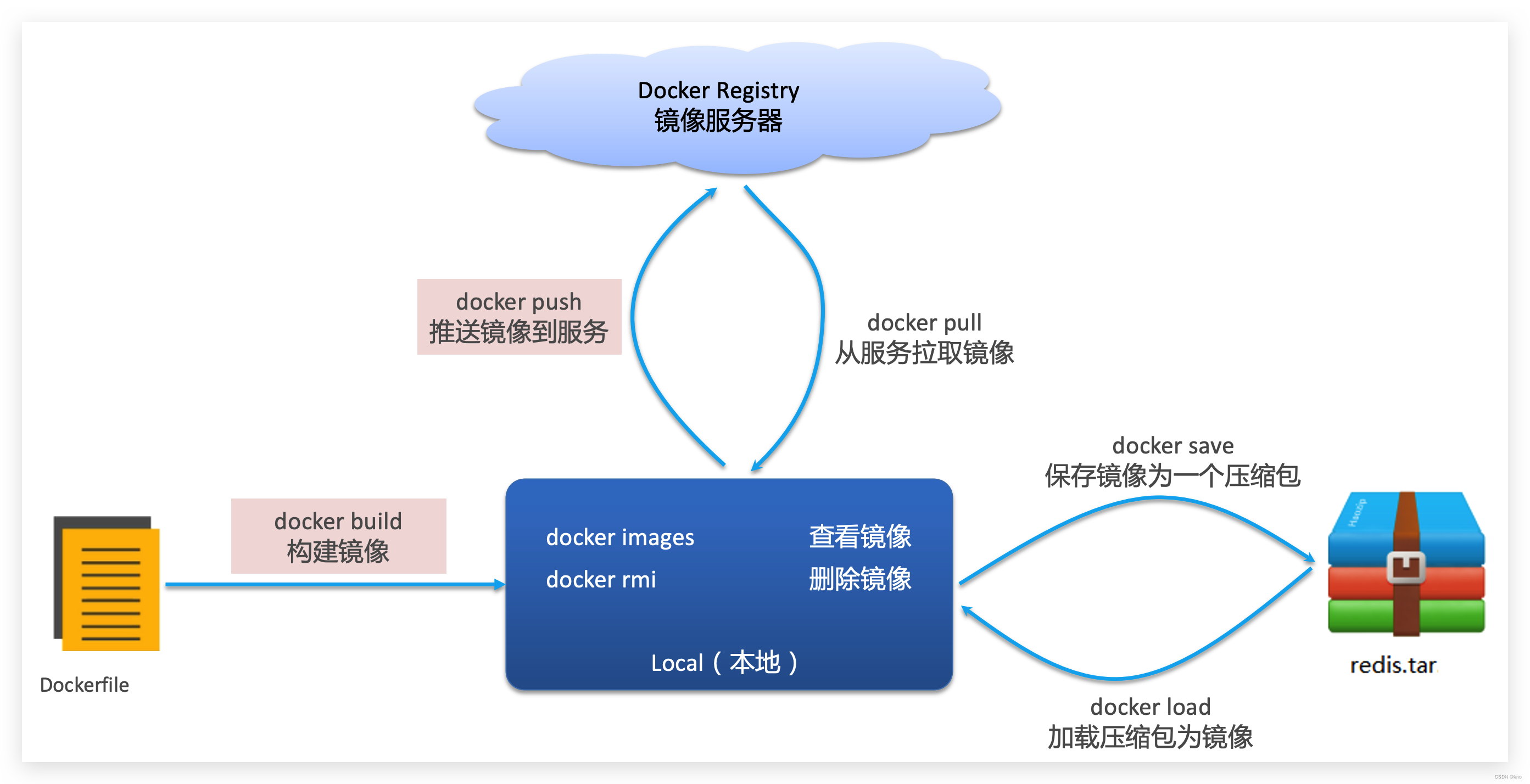 常用镜像命令集:
常用镜像命令集:
#查看本地镜像
docker images
# 如果你需要从网络中查找需要的镜像,可以通过以下命令搜索
docker search 镜像名称
# 拉取镜像就是从Docker仓库下载镜像到本地,镜像名称格式为 名称:版本号,如果版本号
不指定则是最新的版本
docker pull 镜像名称# 可以按照镜像id删除镜像,命令如下:
docker rmi 镜像id
# 删除所有镜像,注意:包含着docker images -q的符号是波浪号那个键
docker rmi `docker images -q`镜像迁移与备份命令:
其中涉及到的命令有:
- docker commit 将容器保存为镜像
- docker save 将镜像备份为tar文件
- docker load 根据tar文件恢复为镜像
容器保存为镜像命令
#命令形式:
docker commit 现有容器名称 镜像名称
注意:该容器必须是停止状态。并且当前本地镜像中没有该镜像名称
将镜像备份成tar文件命令
#命令形式:
docker save –o tar文件名 镜像名
#-o 输出到的文件根据tar文件恢复为镜像命令
#命令形式:
docker load -i tar文件名
#-i 输入的文件修改镜像名字:
#docker tag 镜像ID 经项目名字:镜像版本docker tag 51086ed63d8c nginx:1.23.12.1.3.案例1-拉取、查看镜像
需求:从DockerHub中拉取一个nginx镜像并查看
1)首先去镜像仓库搜索nginx镜像,比如DockerHub:
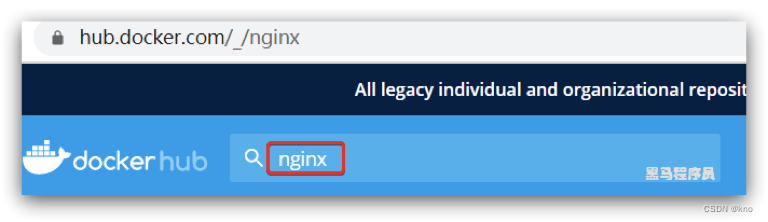
2)根据查看到的镜像名称,拉取自己需要的镜像,通过命令:docker pull nginx
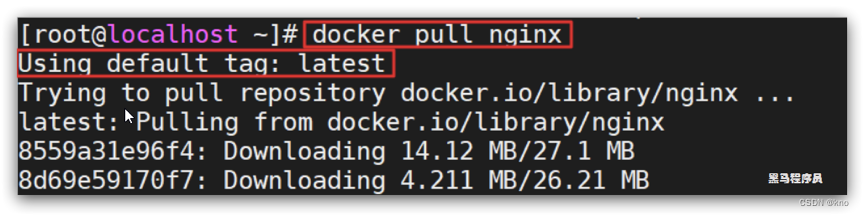 3)通过命令:docker images 查看拉取到的镜像
3)通过命令:docker images 查看拉取到的镜像

2.1.4.案例2-保存、导入镜像
需求:利用docker save将nginx镜像导出磁盘,然后再通过load加载回来
1)利用docker xx --help命令查看docker save和docker load的语法
例如,查看save命令用法,可以输入命令:
docker save --help结果:
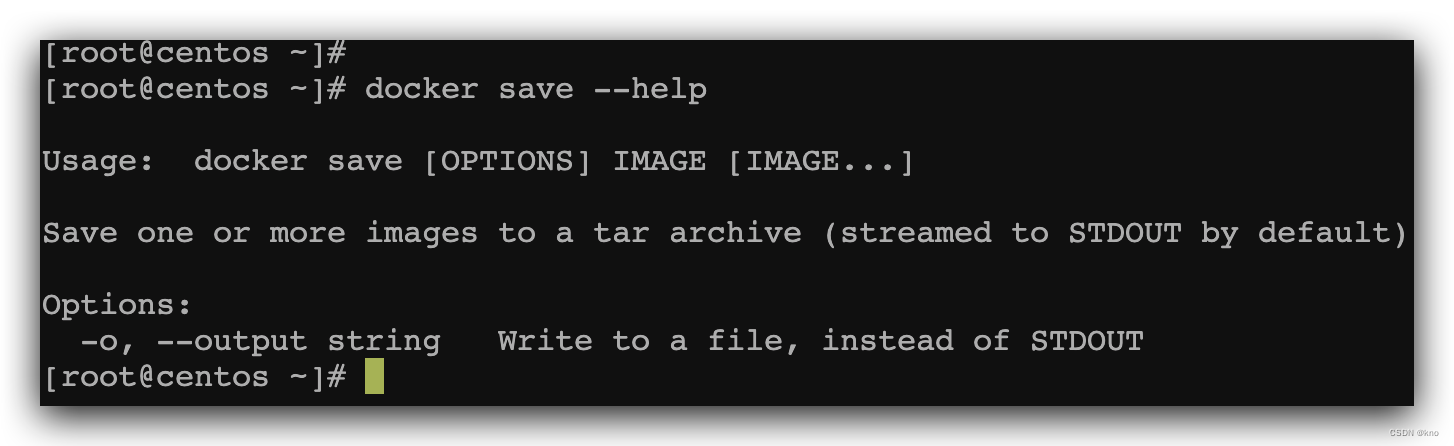
命令格式:
docker save -o [保存的目标文件名称] [镜像名称]
2)使用docker save导出镜像到磁盘
运行命令:
docker save -o nginx.tar nginx:latest结果如图:
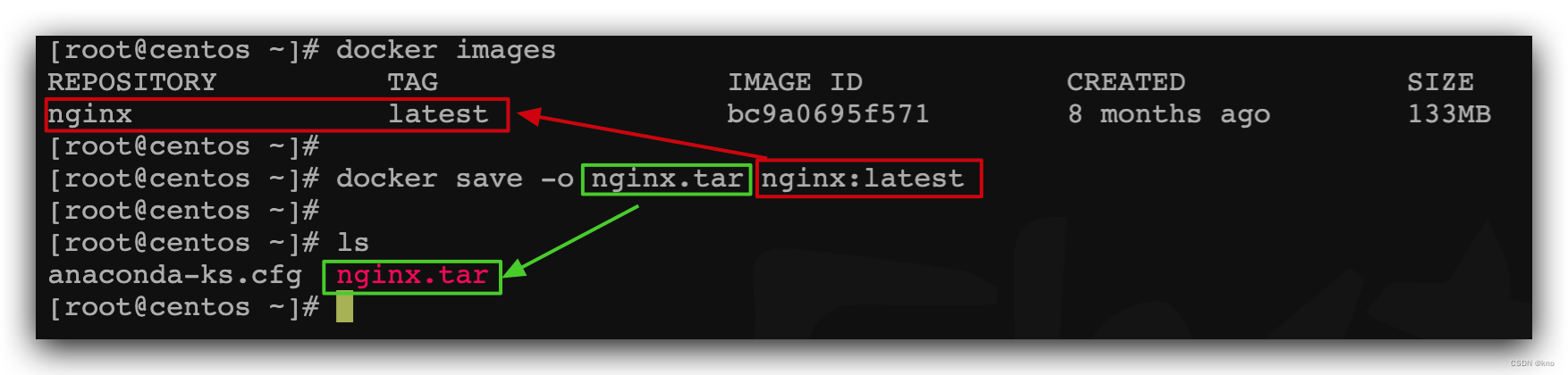
3)使用docker load加载镜像 先删除本地的nginx镜像:
docker rmi nginx:latest
然后运行命令,加载本地文件:
docker load -i nginx.tar
结果:
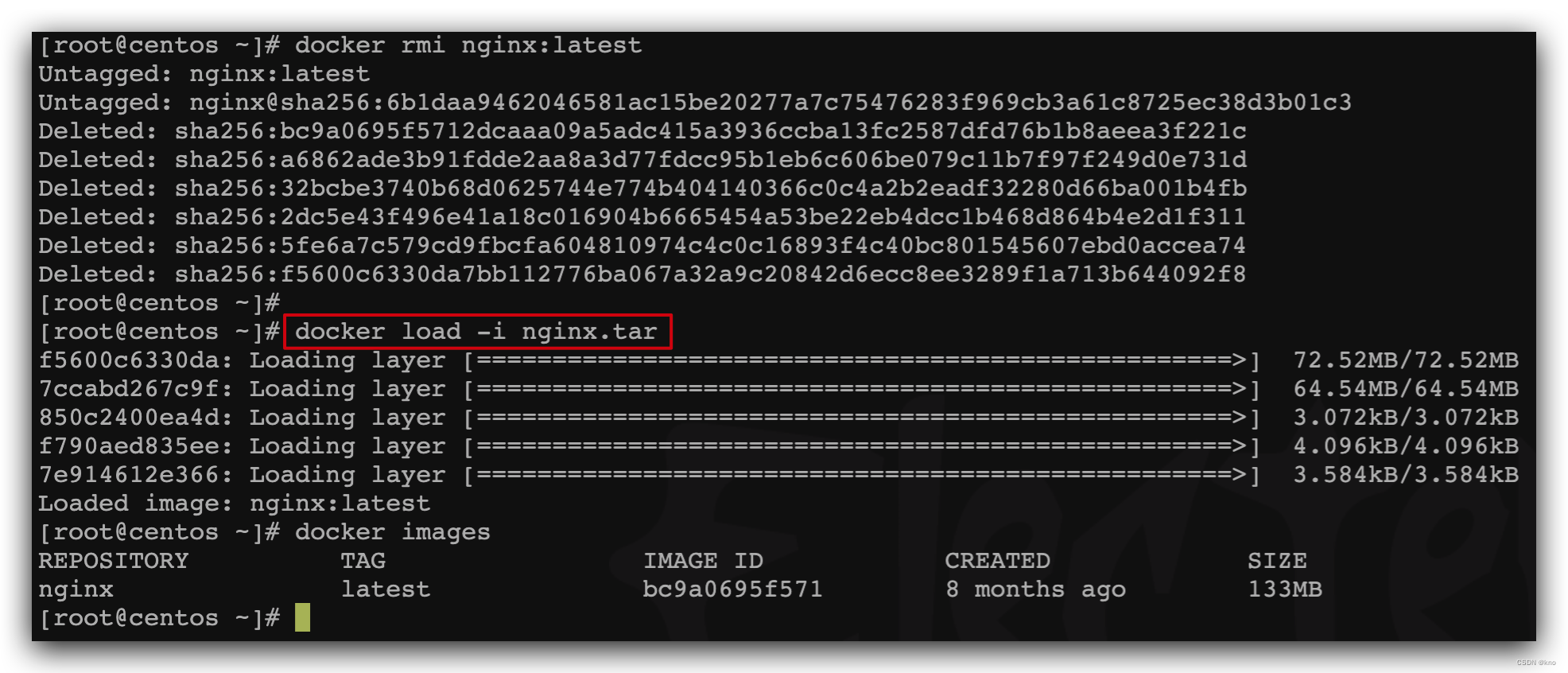
2.1.5.需求:去DockerHub搜索并拉取一个Redis镜像
目标: 1)去DockerHub搜索Redis镜像 2)查看Redis镜像的名称和版本 3)利用docker pull命令拉取镜像 4)利用docker save命令将 redis:latest打包为一个redis.tar包 5)利用docker rmi 删除本地的redis:latest 6)利用docker load 重新加载 redis.tar文件
2.2.容器操作
2.2.1.容器相关命令
容器操作的命令如图:
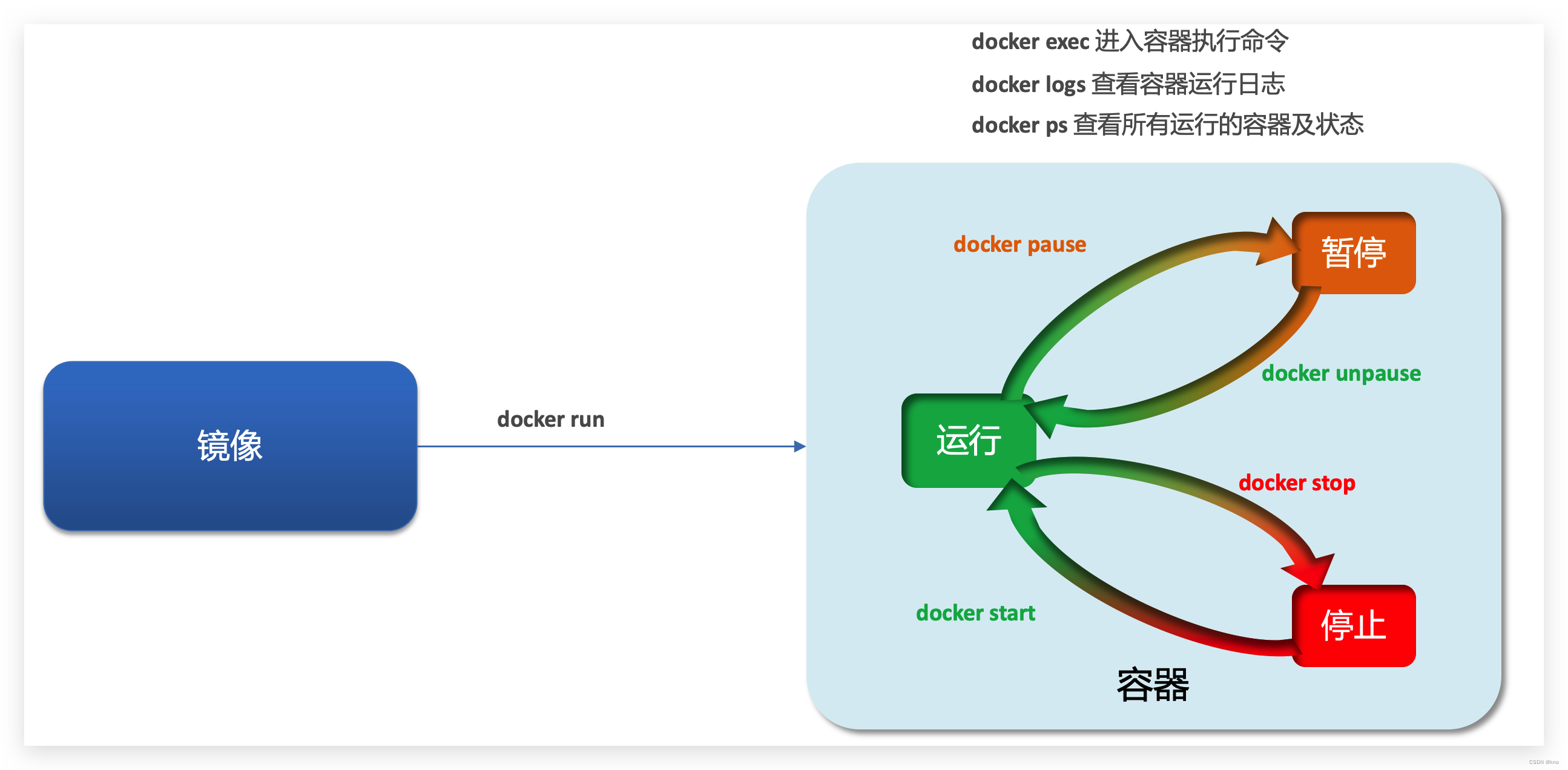
容器保护三个状态:
- 运行:进程正常运行
- 暂停:进程暂停,CPU不再运行,并不释放内存
- 停止:进程终止,回收进程占用的内存、CPU等资源
容器,也是docker中的核心概念,容器是由镜像运行产生的运行实例。镜像和容器的关系,就如同Java 语言中类和对象的关系。
Docker提供的关于容器的操作有:
查看容器
#查看正在运行的容器使用命令
docker ps
#查看所有容器使用命令
docker ps -a 创建容器
#创建并运行一个容器,处于运行状态
docker run 进入容器内部
docker exec -it 容器名称 bash启动容器
docker start 容器名称[或者容器ID]停止容器
docker stop 容器名称[或者容器ID]文件拷贝 将linux宿主机中的文件拷贝到容器内可以使用命令:
#第一步, 在Linux中创建一个文件abc.txt
touch abc.txt#第二步,复制abc.txt到nginx的容器的 /表示根目录
docker cp 文件名称 容器名称:/
#示例:
docker cp abc.txt nginx:/
#第三步, 进入nginx容器
docker exec -it nginx /bin/bash
# 第四步,查看容器 / 目录下文件 是否有该文件
lsdocker这个命令是在linux系统中安装的,所以说容器中没有docker这个命令
将文件从容器内拷贝出来到linux宿主机使用命令:
# docker cp 容器名称:容器目录 需要拷贝的文件或目录
#进入容器后创建文件cba.txt
touch cba.txt
# 退出容器
exit
# 在Linux宿主机器执行复制;将容器mycentos2的/cba.txt文件复制到 宿主机器的/root目录下
docker cp nginx:/cba.txt /root查看容器ip地址
可以通过以下命令查看容器运行的各种数据 docker inspect 容器名称(容器ID)
# 在linux宿主机下查看 nginx 的ip
docker inspect nginxclear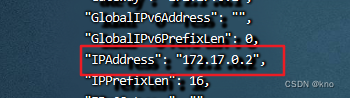
删除容器#删除指定的容器:
docker rm 容器名称(容器ID)
#删除所有容器:
docker rm `docker ps -a -q` > 注意:只能删除停止状态下的容器暂停容器:#让一个运行的容器暂停
docker pause nginx让一个容器从暂停状态恢复运行
docker unpause nginx2.2.2.需求-创建并运行一个容器
可以基于已有的镜像来创建和启动容器,创建与启动容器使用命令:docker run
参数说明:
-i:表示运行容器
-t:表示容器启动后会进入其命令行。加入这两个参数后,容器创建就能登录进去。即分配一个伪终 端。(其实加入该命令就表示是创建的是交互式容器)
--name :为创建的容器命名。
-v:表示目录映射关系(前者是宿主机目录,后者是映射到宿主机上的目录),可以使用多个-v做多个 目录或文件映射。注意:最好做目录映射,在宿主机上做修改,然后共享到容器上。(其实就是目录挂 载)
-d:在run后面加上-d参数,则会创建一个守护式容器在后台运行(这样创建容器后不会自动登录容器, 如果只加-i -t两个参数,创建后就会自动进去容器)。(其实加上该命令表示就是创建的是守护式容器)
-p:表示端口映射,前者是宿主机端口,后者是容器内的映射端口。可以使用多个-p做多个端口映射(加 上该命令可以被window系统访问该容器)
1)交互式容器(前台启动)
以交互式方式创建并启动容器,启动完成后,直接进入当前容器。使用exit命令退出容器。需要注意的 是以此种方式启动容器,如果退出容器,则容器会进入停止状态。
创建并运行nginx容器的命令:
#命令
docker run -it --name=容器名称 -p 80:80 镜像名称 bash
2)守护式容器(后台启动)
创建一个守护式容器;如果对于一个需要长期运行的容器来说,我们可以创建一个守护式容器。命令如 下(容器名称不能重复):
#创建并启动守护式容器
docker run -di --name=容器名称 镜像名称
#登录进入容器命令为:
docker exec -it 容器名称 (或者 容器ID) /bin/bash
#exit退出时,容器不会停止
3) 创建Nginx容器
# 命令
docker run -di --name=mynginx -p 80:80 nginx 默认情况下,容器是隔离环境,我们直接访问宿主机的80端口,肯定访问不到容器中的nginx。 现在,将容器的80与宿主机的80关联起来,当我们访问宿主机的80端口时,就会被映射到容器的80, 这样就能访问到nginx了:
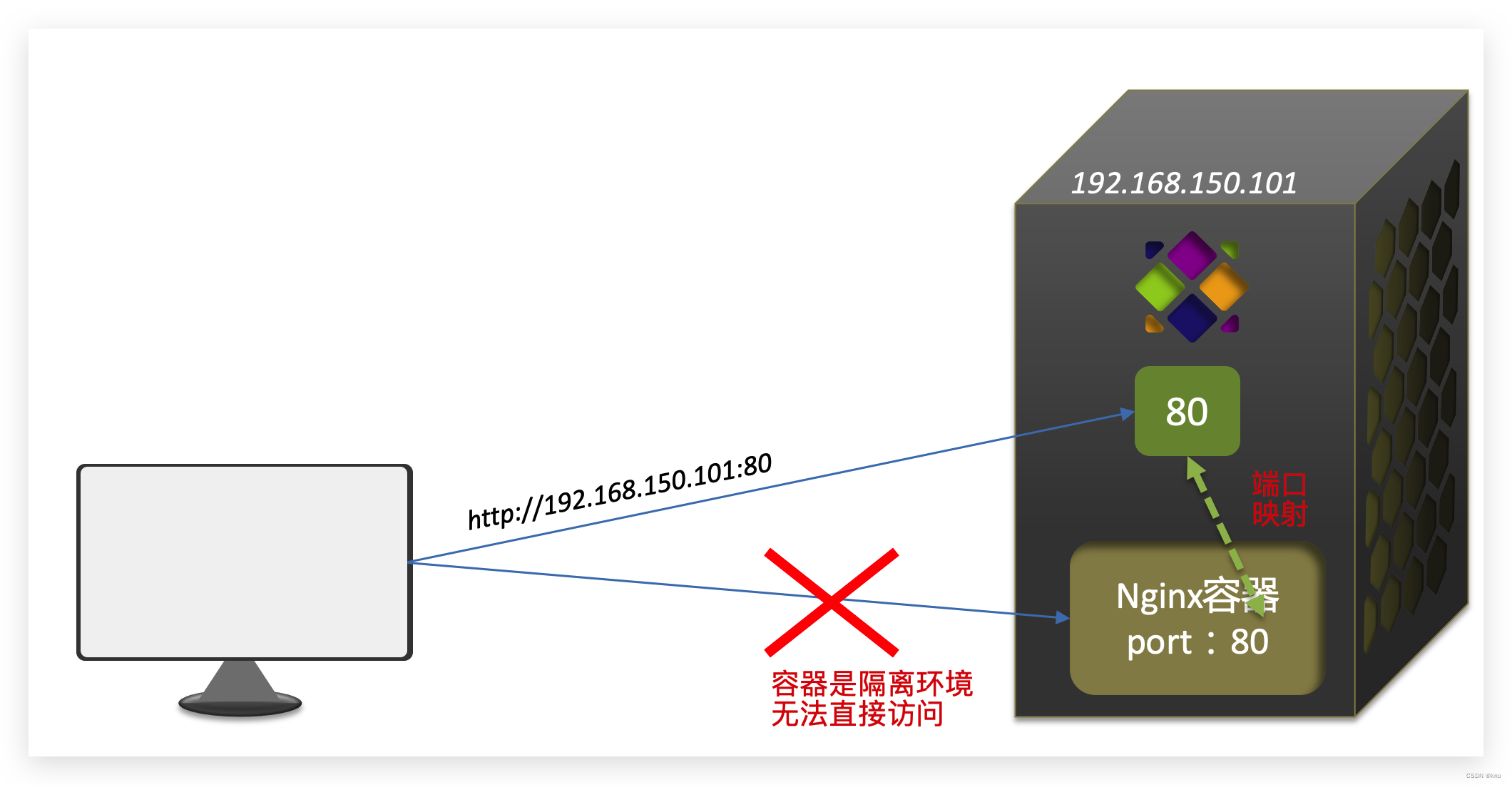
宿主机和容器的关系解析
1、window系统和虚拟机中的centos系统:
在window系统上安装了虚拟机vmware,在vmware中安装了centos系统。
宿主机就是window系统电脑, 虚拟机就是centos
2、docker容器和linux(centos):
linux是宿主机,docker是容器,也就是说docker寄存在linux系统上
2.2.3.需求-进入容器,修改文件 需求:进入Nginx容器,修改HTML文件内容,添加“XXXX欢迎您”
提示:进入容器要用到docker exec命令。
步骤:
1)进入容器。进入我们刚刚创建的nginx容器的命令为:
docker exec -it mn bash
命令解读:
docker exec :进入容器内部,执行一个命令
-it : 给当前进入的容器创建一个标准输入、输出终端,允许我们与容器交互
mn :要进入的容器的名称
bash:进入容器后执行的命令,bash是一个linux终端交互命令
2)进入nginx的HTML所在目录 /usr/share/nginx/html
容器内部会模拟一个独立的Linux文件系统,看起来如同一个linux服务器一样:
nginx的环境、配置、运行文件全部都在这个文件系统中,包括我们要修改的html文件。 查看DockerHub网站中的nginx页面,可以知道nginx的html目录位置在 /usr/share/nginx/html 我们执行命令,进入该目录:cd /usr/share/nginx/html
查看目录下文件:

3)修改index.html的内容---容器内没有vi命令,无法直接修改,我们用下面的命令来修改:
sed -i -e 's#Welcome to nginx#传智教育欢迎您#g' -e 's#<head>#<head><meta charset="utf-8">#g' index.html在浏览器访问自己的虚拟机地址,例如我的是:http://192.168.150.101,即可看到相对应的结果:
docker run命令的常见参数有哪些?
--name:指定容器名称
-p:指定端口映射
-d:让容器后台运行查看容器日志的命令:
docker logs
添加 -f 参数可以持续查看日志查看容器状态:
docker ps
docker ps -a 查看所有容器,包括已经停止的
2.3.数据卷(容器数据管理)
在之前的nginx案例中,修改nginx的html页面时,需要进入nginx内部。并且因为没有编辑器,修改文件 也很麻烦。
这就是因为容器与数据(容器内文件)耦合带来的后果。
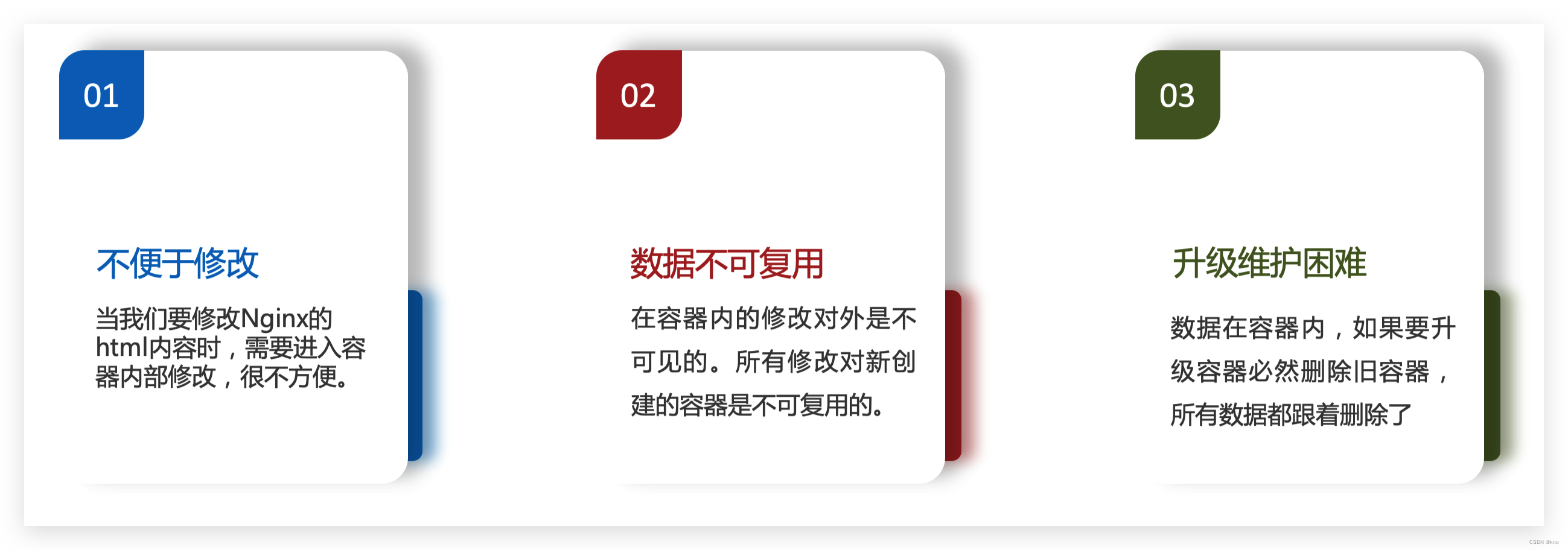
要解决这个问题,必须将数据与容器解耦,这就要用到数据卷了。
2.3.1.什么是数据卷
**数据卷(volume)**是一个虚拟目录,指向宿主机文件系统中的某个目录。
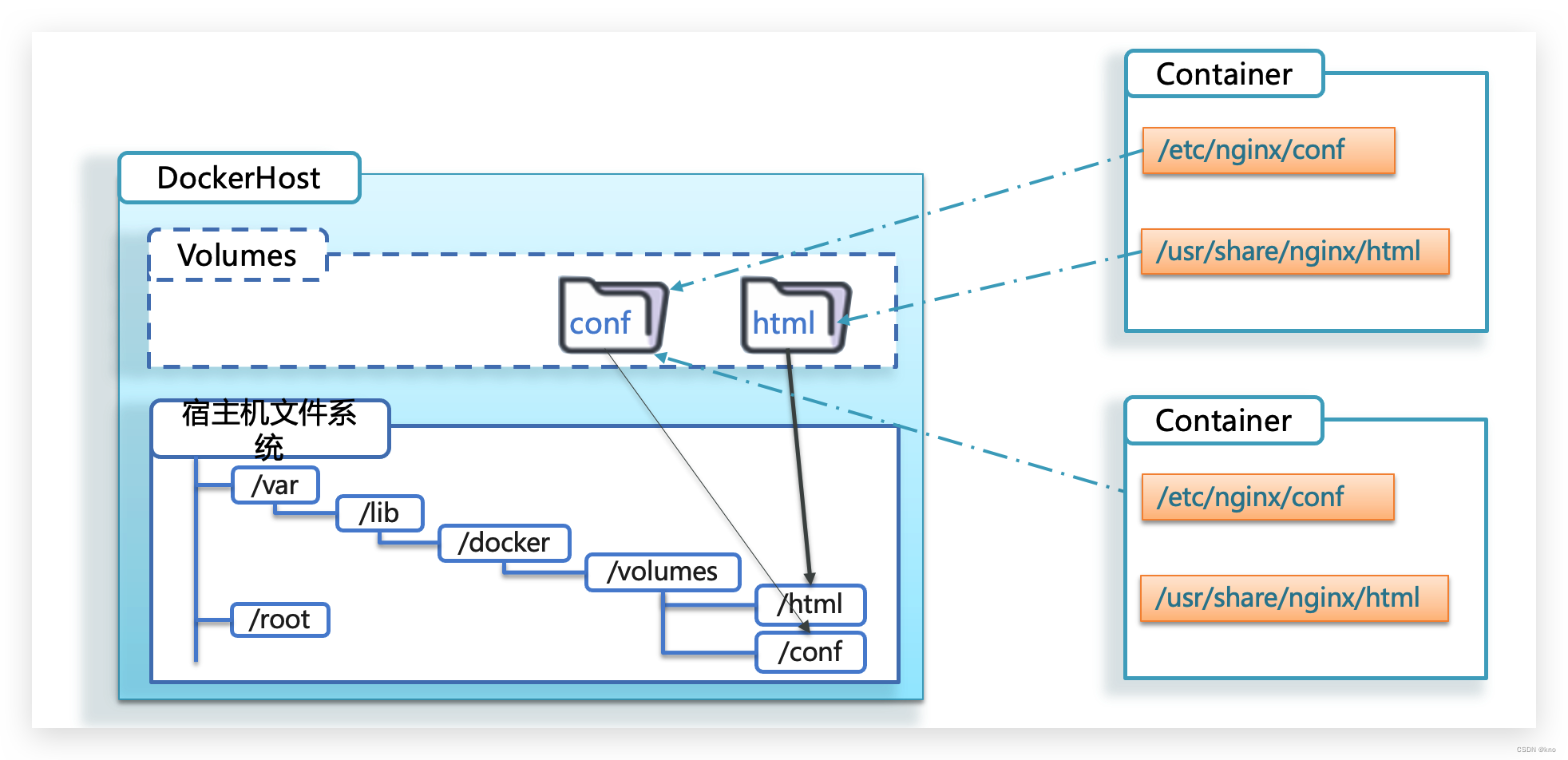
一旦完成数据卷挂载,对容器的一切操作都会作用在数据卷对应的宿主机目录了。 这样,我们操作宿主机的/var/lib/docker/volumes/html目录,就等于操作容器内的/usr/share/nginx/html 目录了。
2.3.2.挂载数据卷
我们在创建容器时,可以通过 -v 参数来挂载一个数据卷到某个容器内目录,命令格式如下:
docker run \--name mn \-di \-v html:/root/html \-p 8080:80 \nginx 这里的-v就是挂载数据卷的命令:-v html:/root/html :把html数据卷挂载到容器内的/root/html这个目录中2.3.5.需求-给nginx挂载数据卷
需求:创建一个nginx容器,修改容器内的html目录内的index.html内容
分析:上个案例中,我们进入nginx容器内部,已经知道nginx的html目录所在位置/usr/share/nginx/html ,我们需要把这个目录挂载到html这个数据卷上,方便操作其中的内容。 提示:运行容器时使用 -v 参数挂载数据卷
步骤:
1、 创建容器并挂载数据卷到容器内的HTML目录#在Linux的root目录下创建一个html文件夹
mkdir html#创建nginx容器并且目录挂载docker run -di --name=mn -v /root/html/:/usr/share/nginx/html -p 80:80 nginx2、访问nginx
发现展示的页面是403,这不是报错,而是因为我们nginx容器中的/usr/share/nginx/html中并没有任何 html文件导致的。所以我们要执行第三步
3、从本地的nginx中找一个index.html存储到Linux系统中的/root/html文件夹中即可#上传index.html到/root/html中4、再访问nginx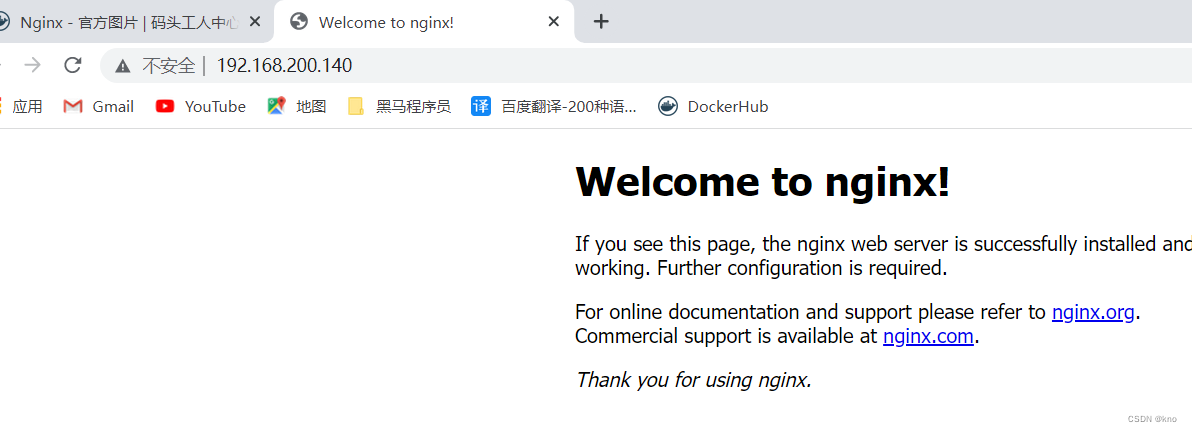
2.3.6.案例-给MySQL挂载本地目录
需求:创建并运行一个MySQL容器,将宿主机目录直接挂载到容器 实现思路如下:
1)在将课前资料中的mysql.tar文件上传到虚拟机,通过load命令加载为镜像
2)创建目录/tmp/mysql/data
3)创建目录/tmp/mysql/conf,将课前资料提供的hmy.cnf文件上传到/tmp/mysql/conf
4)去DockerHub查阅资料,创建并运行MySQL容器,要求:① 挂载/tmp/mysql/data到mysql容器内数据存储目录② 挂载/tmp/mysql/conf/hmy.cnf到mysql容器的配置文件③ 设置MySQL密码命令:#创建目录:
mkdir -p /tmp/mysql/conf
mkdir -p /tmp/mysql/data
#创建容器
docker run \--name=mysql \-e MYSQL_ROOT_PASSWORD=root \-p 3306:3306 \-v /tmp/mysql/data:/var/lib/mysql \-v /tmp/mysql/conf:/etc/mysql/conf.d \-di \mysql:5.7
#上传资料中的hmy.cnf到mysql容器中的/etc/mysql/conf.d文件夹下#最后测试mysql3.Dockerfile自定义镜像
常见的镜像在DockerHub就能找到,但是我们自己写的项目就必须自己构建镜像了。 而要自定义镜像,就必须先了解镜像的结构才行。
3.1.镜像结构
镜像是将应用程序及其需要的系统函数库、环境、配置、依赖打包而成。 我们以MySQL为例,来看看镜像的组成结构:
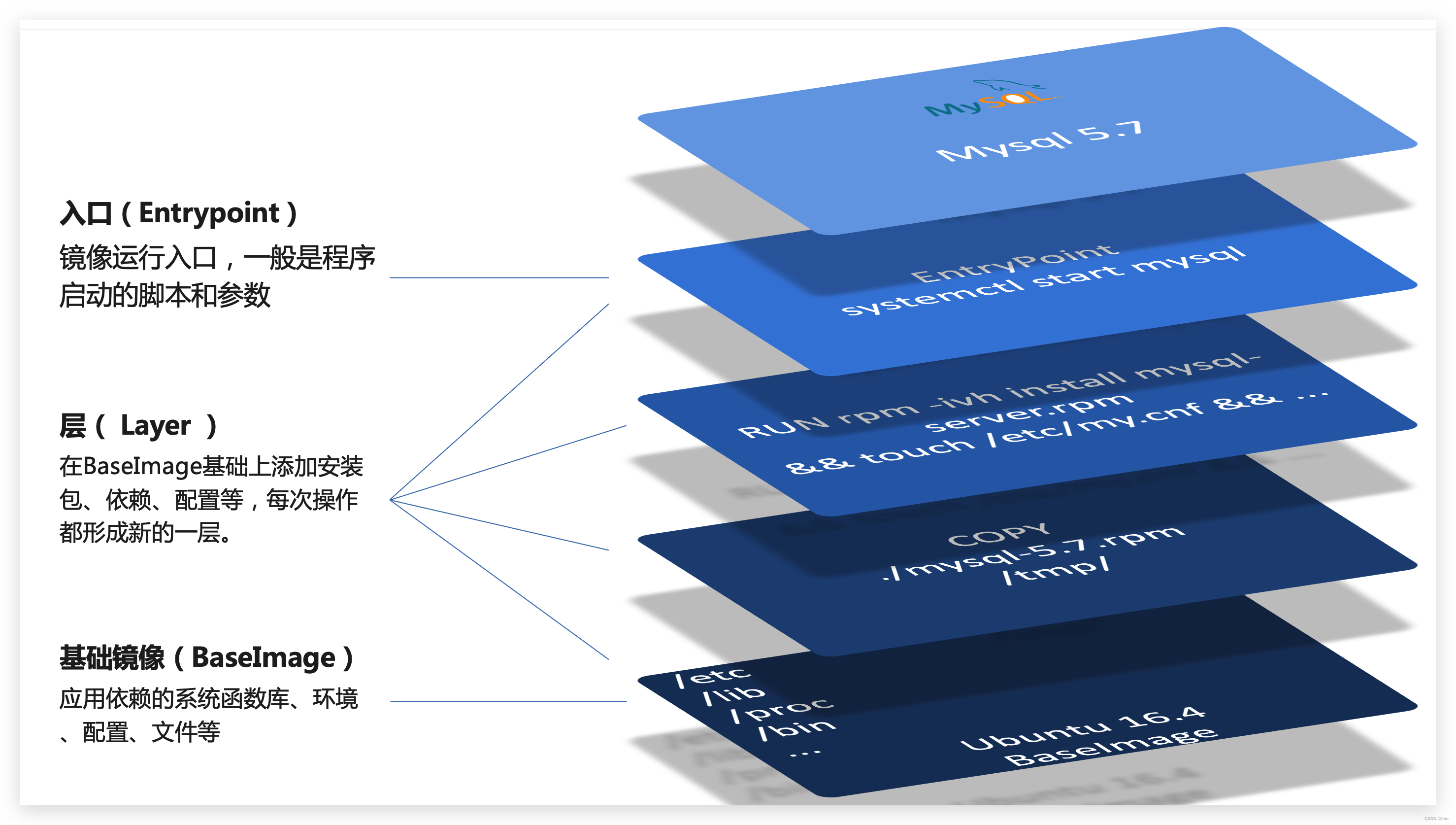
简单来说,镜像就是在系统函数库、运行环境基础上,添加应用程序文件、配置文件、依赖文件等组 合,然后编写好启动脚本打包在一起形成的文件。 我们要构建镜像,其实就是实现上述打包的过程。
3.2.Dockerfile语法
构建自定义的镜像时,并不需要一个个文件去拷贝,打包。
我们只需要告诉Docker,我们的镜像的组成,需要哪些BaseImage、需要拷贝什么文件、需要安装什么 依赖、启动脚本是什么,将来Docker会帮助我们构建镜像。
而描述上述信息的文件就是Dockerfile文件。
Dockerfile就是一个文本文件,其中包含一个个的指令(Instruction),用指令来说明要执行什么操作来 构建镜像。每一个指令都会形成一层Layer。
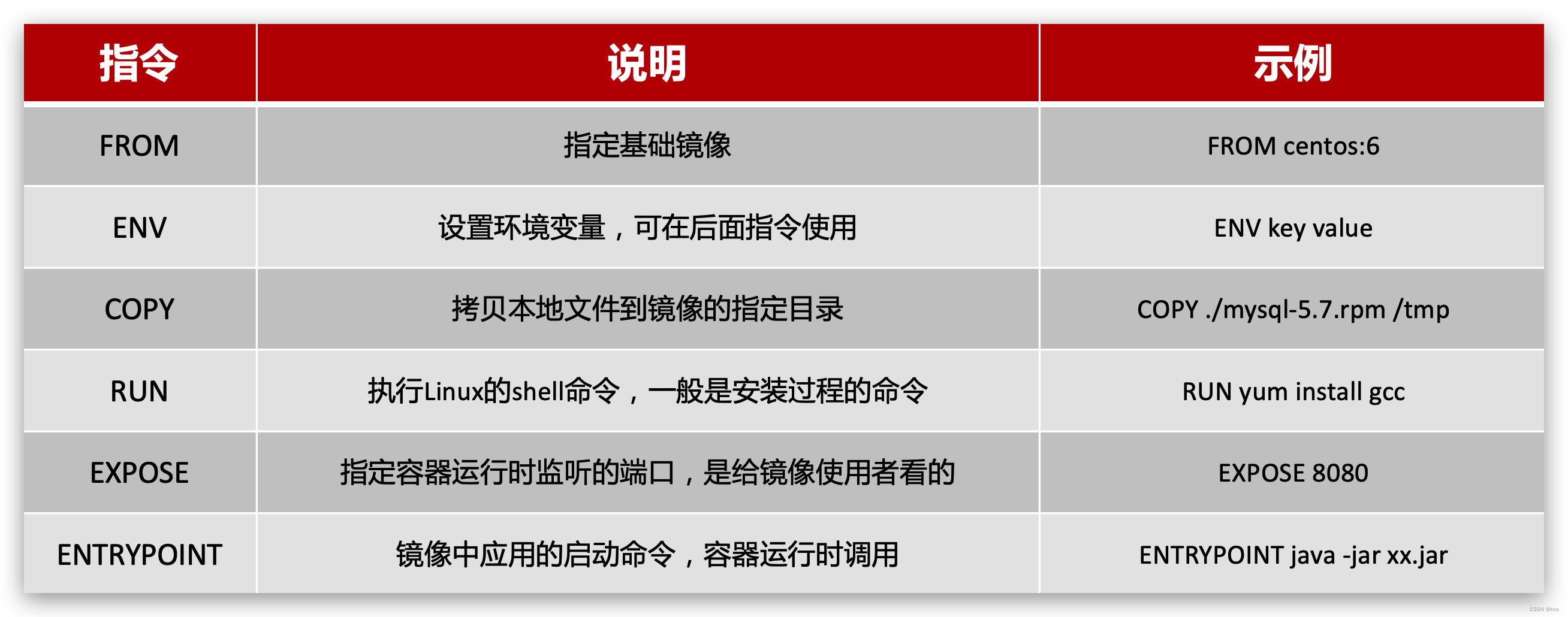
3.3.构建Java项目
3.3.1.基于Ubuntu构建Java项目
需求:基于Ubuntu镜像构建一个新镜像,运行一个java项目 步骤1:新建一个空文件夹docker-demo
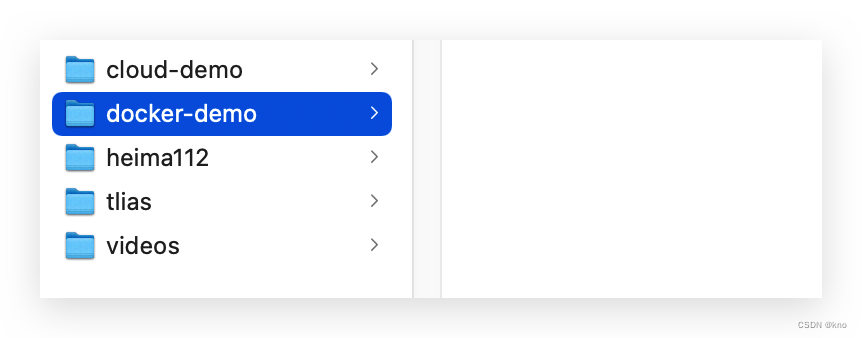
步骤2:拷贝课前资料中的docker-demo.jar文件到docker-demo这个目录
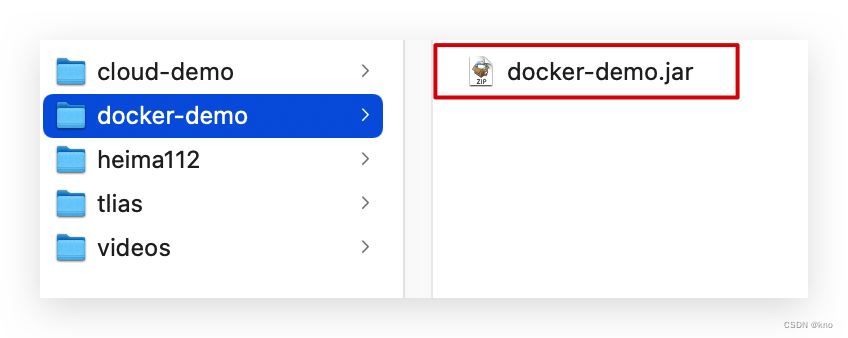
步骤3:拷贝课前资料中的jdk8.tar.gz文件到docker-demo这个目录
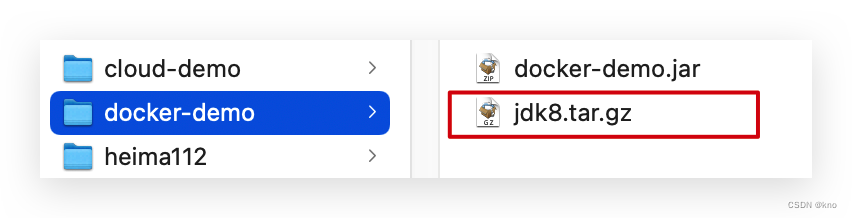
步骤4:拷贝课前资料提供的Dockerfile到docker-demo这个目录

其中的内容如下:
# 指定基础镜像FROM ubuntu:16.04# 配置环境变量,JDK的安装目录ENV JAVA_DIR=/usr/local# 拷贝jdk和java项目的包COPY ./jdk8.tar.gz $JAVA_DIR/#最终使用的是这行COPY ./docker-demo.jar /tmp/app.jar# 安装JDKRUN cd $JAVA_DIR \&& tar -xf ./jdk8.tar.gz \&& mv ./jdk1.8.0_144 ./java8# 配置环境变量ENV JAVA_HOME=$JAVA_DIR/java8ENV PATH=$PATH:$JAVA_HOME/bin# 暴露端口EXPOSE 8090# 入口,java项目的启动命令ENTRYPOINT java -jar /tmp/app.jar步骤5:进入docker-demo 将准备好的docker-demo上传到虚拟机任意目录,然后进入docker-demo目录下
步骤6:运行命令: docker build -t javaweb:1.0
创建并运行当前容器 docker run -di --name=javaweb -p 8090:8090 javaweb:1.0
最后访问 http://192.168.150.101:8090/hello/count,其中的ip改成你的虚拟机ip
3.3.2.基于java8构建Java项目
虽然我们可以基于Ubuntu基础镜像,添加任意自己需要的安装包,构建镜像,但是却比较麻烦。所以大 多数情况下,我们都可以在一些安装了部分软件的基础镜像上做改造。
例如,构建java项目的镜像,可以在已经准备了JDK的基础镜像基础上构建。
需求:基于java:8-alpine镜像,将一个Java项目构建为镜像
实现思路如下:
① 新建一个空的目录,然后在目录中新建一个文件,命名为Dockerfile
② 拷贝课前资料提供的docker-demo.jar到这个目录中
③ 编写Dockerfile文件:a )基于java:8-alpine作为基础镜像b )将app.jar拷贝到镜像中c )暴露端口d )编写入口ENTRYPOINT内容如下:FROM java:8-alpine# 暴露端口EXPOSE 8090COPY ./docker-demo.jar /tmp/app.jar# 入口,java项目的启动命令ENTRYPOINT java -jar /tmp/app.jar
④ 使用docker build命令构建镜像
docker build -t javaweb:2.0 .⑤ 使用docker run创建容器并运行
docker run -di --name=javaweb -p 8090:8090 javaweb:2.03.4.小结
- 1. Dockerfile的本质是一个文件,通过指令描述镜像的构建过程
- 2. Dockerfile的第一行必须是FROM,从一个基础镜像来构建
- 3. 基础镜像可以是基本操作系统,如Ubuntu。也可以是其他人制作好的镜像,例如:java:8-alpine
4.Docker-Compose
Docker Compose可以基于Compose文件帮我们快速的部署分布式应用,而无需手动一个个创建和运行容器!

4.1.初识DockerCompose
Compose文件是一个文本文件,通过指令定义集群中的每个容器如何运行。格式如下:
version: "3.8"services:mysql:image: mysql:5.7.25environment:MYSQL_ROOT_PASSWORD: 123 volumes:- "/tmp/mysql/data:/var/lib/mysql"- "/tmp/mysql/conf/hmy.cnf:/etc/mysql/conf.d/hmy.cnf"web:build: .ports:- "8090:8090"上面的Compose文件就描述一个项目,其中包含两个容器:
- mysql:一个基于 mysql:5.7.25 镜像构建的容器,并且挂载了两个目录
- web:一个基于 docker build 临时构建的镜像容器,映射端口时8090
DockerCompose的详细语法参考官网:https://docs.docker.com/compose/compose-file/
其实DockerCompose文件可以看做是将多个docker run命令写到一个文件,只是语法稍有差异。
4.2.安装DockerCompose
Compose项目是Docker官方的开源项目,负责实现对Docker容器集群的快速编排。它是一个定义和运 行多容器的 docker应用工具。使用compose,你能通过YMAL文件配置你自己的服务,然后通过一个命 令,你能使用配置文件 创建和运行所有的服务。
安装DockerCompose
#国内资源(建议)
curl -L https://get.daocloud.io/docker/compose/releases/download/1.25.4/docker-compose-`uname -s`-`uname -m` > /usr/local/bin/docker-compose# 设置文件可执行权限
chmod +x /usr/local/bin/docker-compose
# 查看版本信息
docker-compose -v4.3.部署微服务集群
需求:将之前学习的cloud-demo微服务集群利用DockerCompose部署
实现思路:
① 查看课前资料提供的cloud-demo文件夹,里面已经编写好了docker-compose文件
② 修改自己的cloud-demo项目,将数据库、nacos地址都命名为docker-compose中的服务名
③ 使用maven打包工具,将项目中的每个微服务都打包为app.jar
④ 将打包好的app.jar拷贝到cloud-demo中的每一个对应的子目录中
⑤ 将cloud-demo上传至虚拟机,利用 docker-compose up -d 来部署4.3.1.compose文件
查看课前资料提供的cloud-demo文件夹,里面已经编写好了docker-compose文件,而且每个微服务都 准备了一个独立的目录:
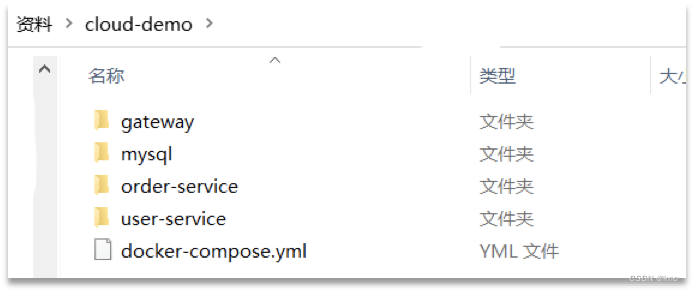
内容如下:
version: "3.2"services:nacos:image: nacos/nacos-server:1.4.1environment:MODE: standaloneports:- "8848:8848"mysql:image: mysql:5.7environment:MYSQL_ROOT_PASSWORD: rootvolumes:- "$PWD/mysql/data:/var/lib/mysql"- "$PWD/mysql/conf:/etc/mysql/conf.d/"userservice:build: ./user-serviceorderservice:build: ./order-servicegateway:build: ./gatewayports:- "10010:10010"可以看到,其中包含5个service服务:- nacos:作为注册中心和配置中心- image: nacos/nacos-server:1.4.1: 基于nacos/nacos-server镜像构建- environment:环境变量- MODE: standalone:单点模式启动- ports:端口映射,这里暴露了8848端口
- mysql:数据库- image: mysql:5.7:镜像版本是mysql:5.7- environment:环境变量- MYSQL_ROOT_PASSWORD: root:设置数据库root账户的密码为root- volumes:数据卷挂载,这里挂载了mysql的data、conf目录,其中有我提前准备好的数据
- userservice、orderservice、gateway:都是基于Dockerfile临时构建的查看mysql目录,可以看到其中已经准备好了cloud_order、cloud_user表:
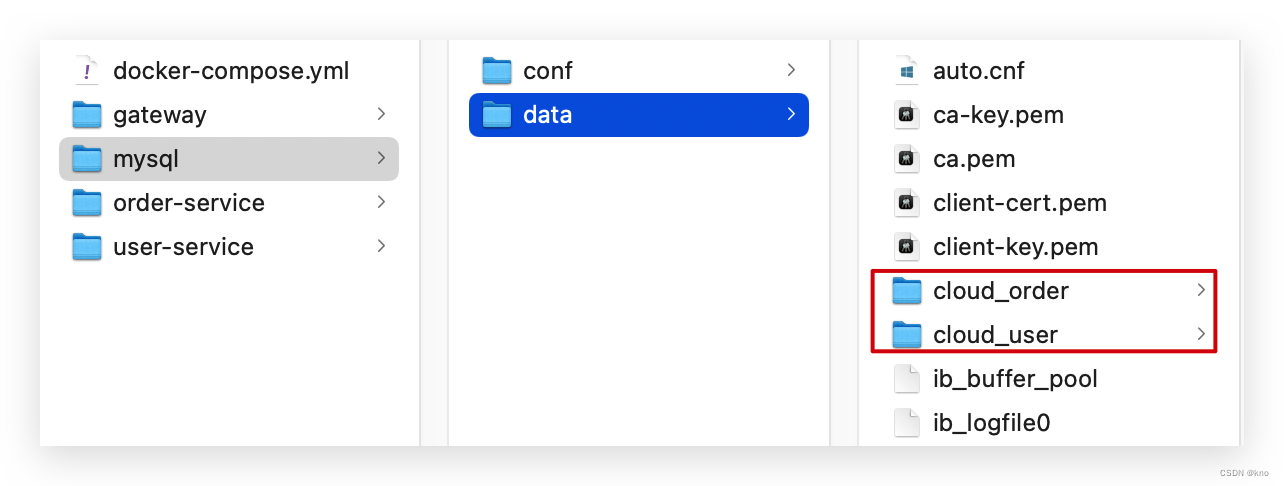
查看微服务目录,可以看到都包含Dockerfile文件:
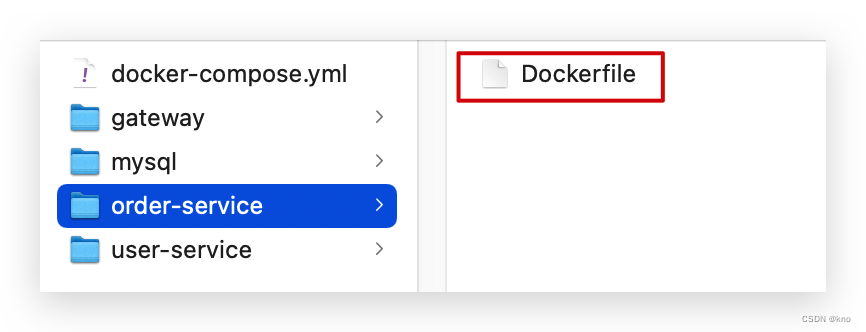
内容如下:
FROM java:8-alpine
COPY ./app.jar /tmp/app.jar
ENTRYPOINT java -jar /tmp/app.jar4.3.2.修改微服务配置
因为微服务将来要部署为docker容器,而容器之间互联不是通过IP地址,而是通过容器名。这里我们将 order-service、user-service、gateway服务的mysql、nacos地址都修改为基于容器名的访问。如下所示:
spring:datasource:url: jdbc:mysql://mysql:3306/cloud_order?useSSL=falseusername: rootpassword: 123driver-class-name: com.mysql.jdbc.Driverapplication:name: orderservicecloud:nacos:server-addr: nacos:8848 # nacos服务地址4.3.3.打包
接下来需要将我们的每个微服务都打包。因为之前查看到Dockerfile中的jar包名称都是app.jar,因此我 们的每个微服务都需要用这个名称。
可以通过修改pom.xml中的打包名称来实现,每个微服务都需要修改:
<build><!-- 服务打包的最终名称 --><finalName>app</finalName><plugins><plugin><groupId>org.springframework.boot</groupId><artifactId>spring-boot-maven-plugin</artifactId></plugin></plugins>
</build>打包后:
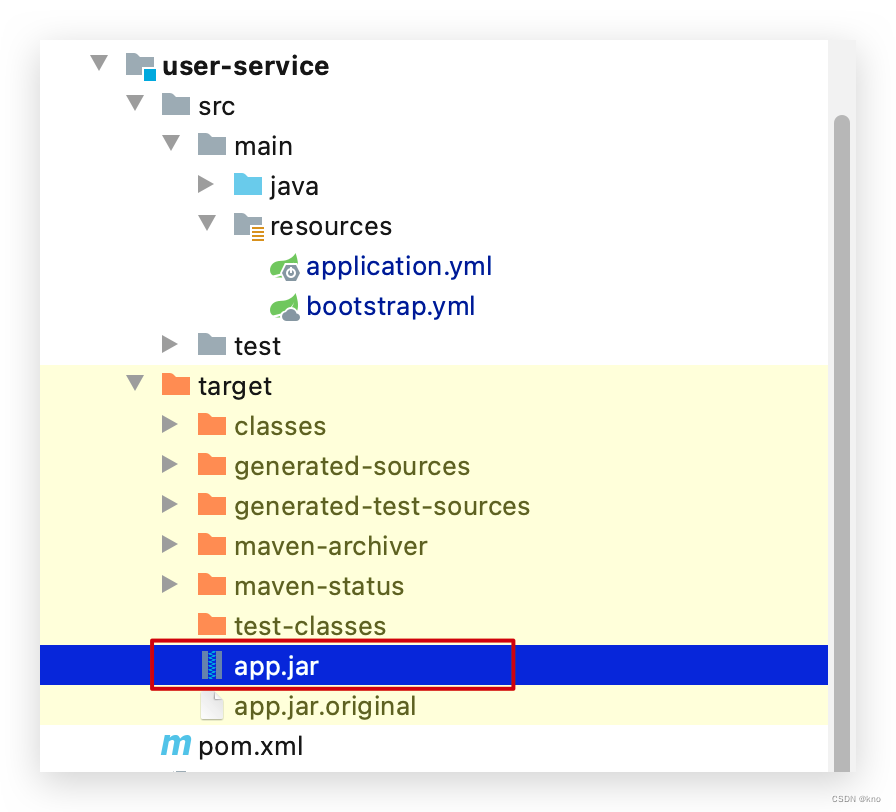
4.3.4.拷贝jar包到部署目录
编译打包好的app.jar文件,需要放到Dockerfile的同级目录中。注意:每个微服务的app.jar放到与服务 名称对应的目录。
4.3.5.部署
最后,我们需要将文件整个cloud-demo文件夹上传到虚拟机中,理由DockerCompose部署。 上传到任意目录:
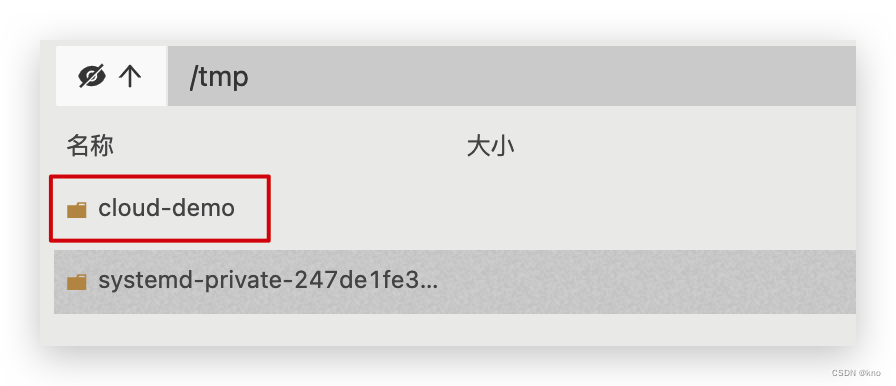
部署: 进入cloud-demo目录,然后运行下面的命令: docker-compose up -d
注意:最后要把三个服务的容器重新启动
5.Docker镜像仓库
5.1.搭建私有镜像仓库
私有仓库搭建与配置
Docker官方的Docker hub(https://hub.docker.com)是一个用于管理公共镜像的仓库,我们可以从上面 拉取镜像 到本地,也可以把我们自己的镜像推送上去。但是,有时候我们的服务器无法访问互联网,或 者你不希望将自己的镜 像放到公网当中,那么我们就需要搭建自己的私有仓库来存储和管理自己的镜像。
私有仓库搭建步骤:
# 1、拉取私有仓库镜像
docker pull registry
# 2、启动私有仓库容器
docker run -di --name=registry -p 5000:5000 registry
# 3、打开浏览器 输入地址http://宿主机ip:5000/v2/_catalog,看到{"repositories":[]} 表示私有仓库 搭建成功
# 4、修改daemon.json
vi /etc/docker/daemon.json
# 在上述文件中添加一个key,保存退出。此步用于让 docker 信任私有仓库地址;注意将宿主机ip修改为自己宿主 机真实ip
{"registry-mirrors": ["http://hub-mirror.c.163.com","https://docker.mirrors.ustc.edu.cn","https://registry.docker-cn.com"],"insecure-registries":["192.168.33.31:5000"]
}# 5、重启docker 服务
systemctl daemon-reload
systemctl restart docker
docker start registry访问私有仓库 http://192.168.200.140:5000/v2/_catalog
http://IP:5000/v2/_catalog
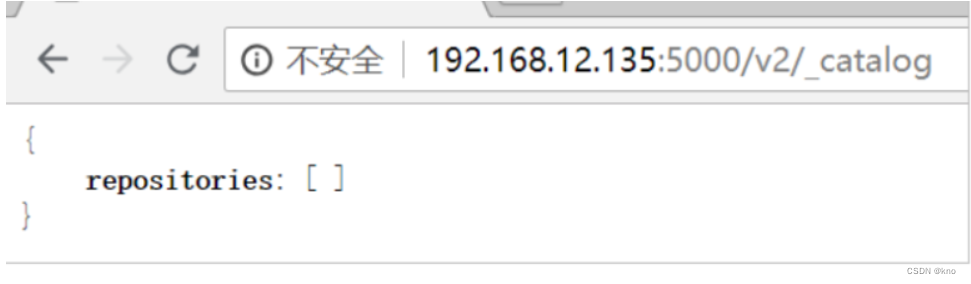
5.2.推送、拉取镜像
推送镜像到私有镜像服务必须先tag,步骤如下:
① 重新tag本地镜像,名称前缀为私有仓库的地址:192.168.33.31:5000/docker tag nginx:latest 192.168.33.31:5000/nginx:1.0 ② 推送镜像docker push 192.168.33.31:5000/nginx:1.0 ③ 拉取镜像docker pull 192.168.33.318:5000/nginx:1.0 MOS管专题--->(15)MOS场效应管)


)

)




 / 2?)
问题与解决方案)





)
)
